Sharp LC-46LE630E, LC-32LE630E, LC-40LE630E, LC-46LE630RU, LC-46LELU630E QUICK START GUIDE [sv]
...Page 1
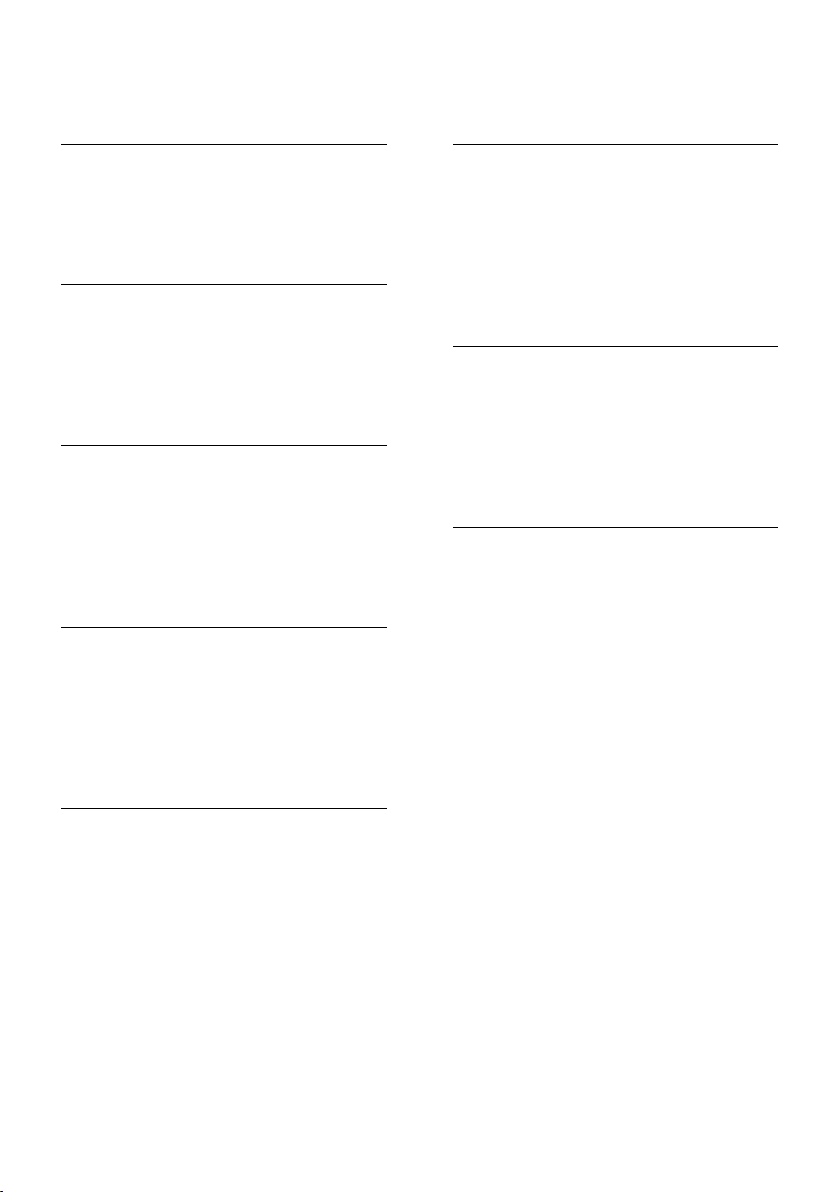
Innehåll
1 Komma igång 3
TV-tur 3
Viktigt 6
Miljöarbete 7
Placera TV:n 9
Hjälp och support 10
2 Använda TV:n 11
Reglage 11
Titta på TV 12
Titta på en ansluten enhet 15
Bläddra i hemnätverket 17
Bläddra i AQUOS NET + 18
Hyr onlinevideo 20
3 Fler funktioner i din TV 22
Använd HbbTV 22
Visa text-TV 23
Ställ in lås och timer 24
Visa textremsor 25
Visa bakgrundsbild för TV. 25
Ställ in universell åtkomst 26
Använd länkning 27
4 Ställa in TV:n 30
Inställningsassistent 30
Bild och ljud 30
Kanaler 31
Menyspråk 34
Andra inställningar 34
Uppdatera programvara 34
Installera om TV:n 35
5 Anslut din TV 36
6 Felsökning 48
Kontakta SHARP 48
Allmän TV 48
TV-kanal 48
Bild 49
Ljud 49
HDMI 50
USB 50
Nätverk 50
7 Produktspecifikationer 51
Ström och mottagning 51
Bildskärm och ljud 51
Skärmupplösningar 51
Multimedia 52
Anslutningar 53
Storlek 53
Hjälpversion 54
8 Index 55
Om kablar 36
Ansluta enheter 37
Ansluta fler enheter 43
Datorer och internet 45
Common Interface 47
SV 2
Page 2
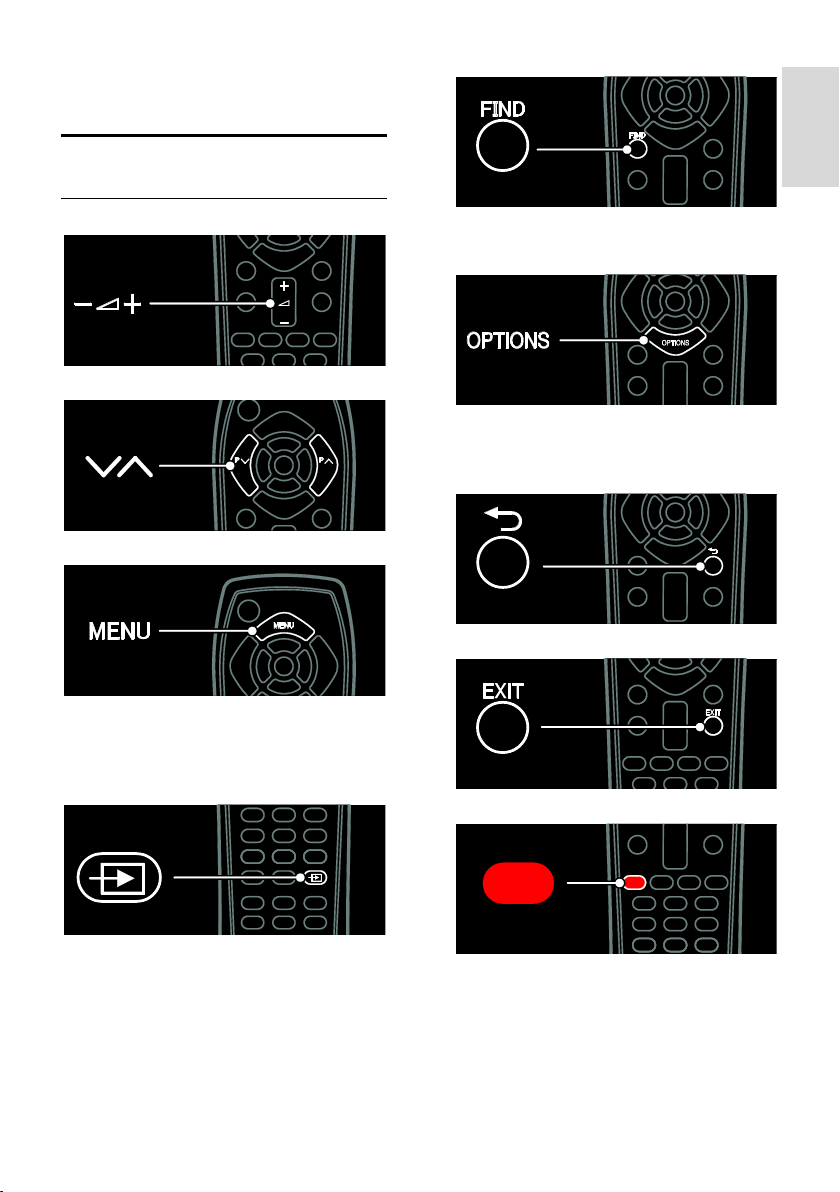
Svenska
1 Komma igång
TV-tur
Fjärrkontroll
Justera volymen.
Byta TV-kanaler.
Öppna eller stänga menyn .
Från menyn får du åtkomst till anslutna
enheter, bild- och ljudinställningar samt till
andra användbara funktioner.
Öppna eller stänga menyn Hitta.
I menyn Hitta får du åtkomst till kanallistan.
Öppna eller stänga menyn Alternativ.
Med alternativmenyerna får du praktiska
inställningar för TV-kanal eller program.
Återgå till föregående menysida.
Stänga en meny eller avsluta en funktion.
Öppna eller stänga menyn Källa.
I menyn Källa kan du få åtkomst till anslutna
enheter.
Välja ett rött menyalternativ eller titta på TVdemoklipp.
SV 3
Page 3
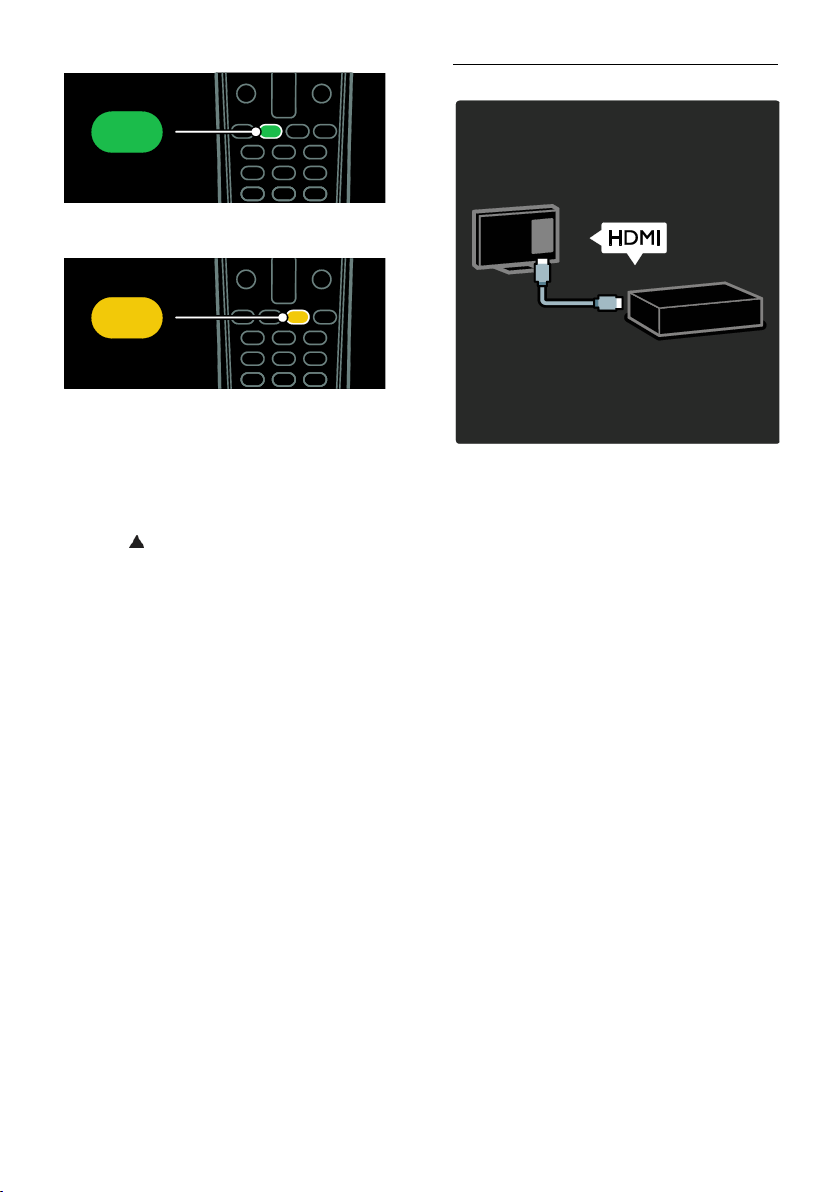
Om du vill välja ett grönt menyalternativ eller
få åtkomst till energieffektiva inställningar.
Om du vill välja ett gult menyalternativ eller
få åtkomst till den elektroniska
användarhandboken.
Läs mer om fjärrkontrollen i Använda TV:n
> Reglage > Fjärrkontroll (Sida 11).
Eller sök i indexet i Sök efter...
Tryck på för att välja nästa TV-tur.
Ansluta enheter
För bästa möjliga ljud- och bildkvalitet
ansluter du DVD- och Blu-ray-spelare eller
spelkonsoler via HDMI (TM).
Lägg till enheten i TV-menyn för att titta på
den.
1. Tryck på MENU > [Lägg till dina
enheter].
2. Följ instruktionerna på skärmen.
Obs! Om du uppmanas att välja TV-
anslutning väljer du den kontakt som
enheten använder. Se Anslut din TV >
Ansluta enheter (Sida 37) om du vill ha
information om anslutning.
Om en kompatibel länkning eller HDMI-CEC
(HDMI-Consumer Electronic Control)
ansluts till TV:n läggs den automatiskt till i
TV-menyn när båda enheter är påslagna.
Titta på en ansluten enhet
1. Tryck på MENU.
2. Välj den nyligen tillagda enhetsikonen.
SV 4
Page 4
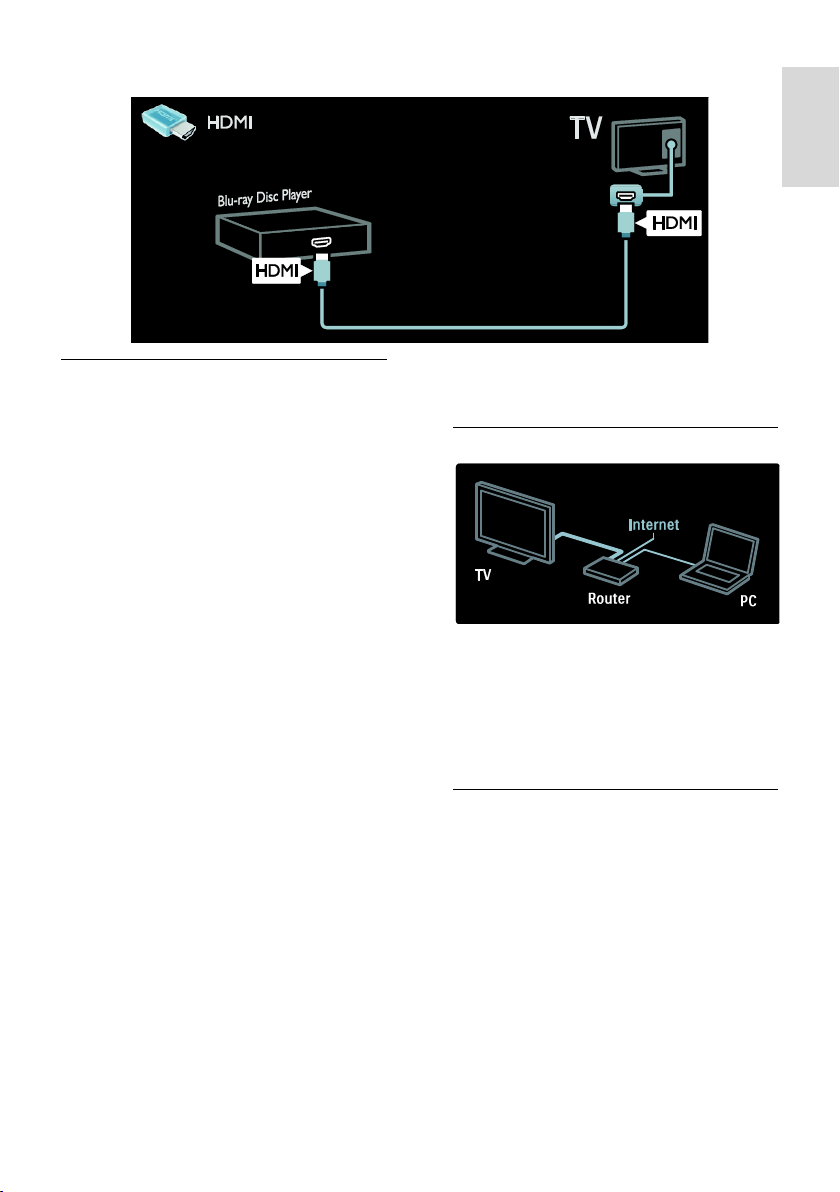
Svenska
Du kan läsa mer om enhetsanslutningar i Anslut din TV > Ansluta enheter.
High Definition TV
Om du vill ha högupplöst bildkvalitet (HD)
tittar du på HD-program.
Program med standardupplösning (SD) ger
normal bildkvalitet.
Här är några av de sätt du kan titta på
högupplöst videoinnehåll:
en Blu-ray Disc-skiva som spelas upp på
en Blu-ray Disc-spelare, ansluten med
en HDMI-kabel
en DVD-skiva som spelas upp på en
DVD-spelare med förbättrad
videoupplösning, ansluten med en
HDMI-kabel
det marksända nätet (DVB-T MPEG4)
(kontakta din TV-operatör för utbud)
en digital HD-mottagare, ansluten med
en HDMI-kabel, som spelar upp HDinnehåll från en kabel- eller satellit-TVleverantör
en HD-kanal på ditt DVB-C-nätverk.
ett HD-spel som spelas i en HD-
spelkonsol (till exempel X-Box 360 eller
PlayStation 3), ansluten med en HDMIkabel
HD-videoklipp
Om du vill uppleva HD-TV:ns fantastiska
skärpa och bildkvalitet kan du titta på HDvideoklipp från Hemmenyn.
Tryck på MENU > [Konfiguration] > [Visa
demo].
Visa demo finns på inställningsmenyns andra
sida.
Mer information om tillgången till HDkanaler i ditt land får du hos din SHARP
återförsäljare.
Nätverk
Anslut TV:n till ditt hemnätverk om du vill
spela upp musik, visa foton och filmer från en
dator eller annan medieserver i samma
nätverk.
Läs mer i Anslut din TV > Datorer och
internet (Sida 44).
AQUOS NET +
Om ditt hemnätverk är anslutet till Internet
kan du ansluta din TV till AQUOS NET +
som erbjuder filmer, bilder, musik och
mycket annat.
Läs mer i Använda TV:n > Surfa med
AQUOS NET + (Sida 18).
SV 5
Page 5
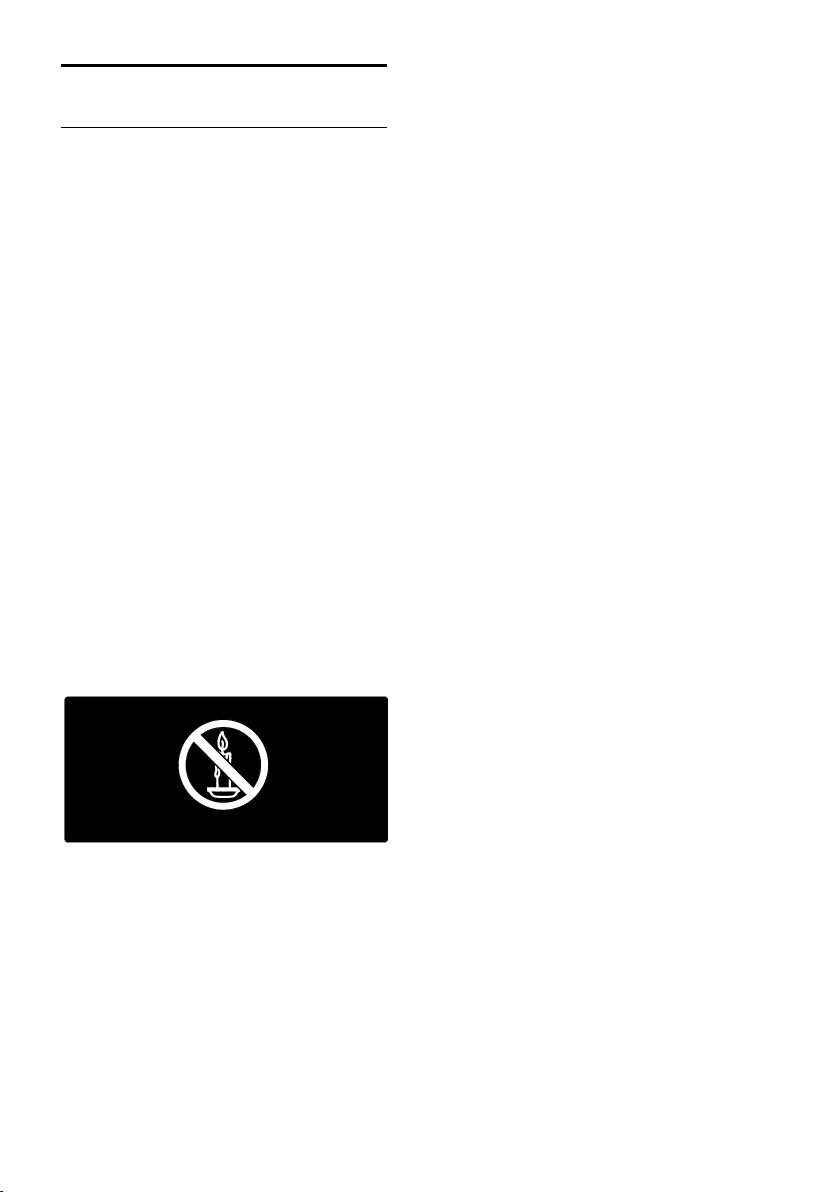
Viktigt
Säkerhet
Läs igenom och se till att du förstår alla
instruktioner innan du använder din TV. Om
skada uppstår eftersom instruktionerna inte
följts gäller inte garantin.
Risk för elektriska stötar eller brand!
Utsätt aldrig TV:n för regn eller vatten.
Placera aldrig behållare med vätska, t.ex.
vaser, i närheten av TV:n. Om vätska
spills på TV:n ska du omedelbart koppla
bort TV:n från elnätet. Kontakta SHARP
servicecenter för att kontrollera din TV
före användning.
För aldrig in föremål i ventilationshål
eller andra öppningar på TV:n.
Kontrollera att nätsladden inte är
belastad när du vrider på TV:n.
Påfrestningar på nätsladden kan göra att
anslutningar lossnar, vilket kan orsaka
ljusbågar eller eldsvåda.
Placera aldrig TV:n i närheten av öppen
eld eller andra värmekällor, inklusive
direkt solljus. För att förhindra brand
bör ljus och andra öppna lågor inte vid
något tillfälle placeras nära TV:n,
fjärrkontrollen och batterierna.
Risk för kortslutning eller brand!
Utsätt aldrig fjärrkontrollen eller
batterierna för regn, vatten eller hög
värme.
Undvik påfrestningar på
stickkontakterna. Lösa stickkontakter
kan orsaka gnistbildning eller brand.
Risk för personskada eller skada på TV:n!
Det krävs två personer för att lyfta och
bära en TV som väger över 25 kg.
Om TV:n placeras på stativ ska endast
medlevererat stativ användas. Sätt fast
stativet ordentligt i TV:n. Ställ TV:n på
en plan och jämn yta som bär upp
TV:ns och stativets vikt.
Om TV:n monteras på vägg ska endast
väggstativ användas som klarar TV:ns
vikt. Säkra väggstativet på en vägg som
kan stödja den samlade vikten av TV:n
och väggstativet. SHARP tar inte ansvar
för olyckor eller skador som inträffar till
följd av felaktig väggmontering.
Innan du ansluter TV:n till nätuttaget
måste du kontrollera att
spänningseffekten motsvarar det värde
som anges på TV:ns baksida. Sätt aldrig i
TV:ns kontakt i nätuttaget om
spänningen inte stämmer.
Delar av den här produkten kan vara
tillverkade av glas. Hantera den varsamt
för att undvika personskador och skador
på produkten.
Risk för att barn skadas!
Följ dessa försiktighetsmått för att förhindra
att TV:n ramlar omkull och skadar barn:
Placera aldrig TV:n på en yta som är
täckt av tyg eller annat material som kan
dras undan.
Se till att ingen del av TV:n sticker ut
över placeringsytans kant.
Placera aldrig TV:n på höga möbler, som
t.ex. en bokhylla, utan att säkra både
möbeln och TV:n i väggen eller vid
annat lämpligt stöd.
Förklara för barn att det är farligt att
klättra på möbler för att nå upp till TV:n.
Varning! Barn kan svälja batterierna!
Produkten/fjärrkontrollen kan innehålla
ett myntformat batteri som kan sväljas
av misstag. Förvara alltid batteriet utom
räckhåll för barn!
SV 6
Page 6
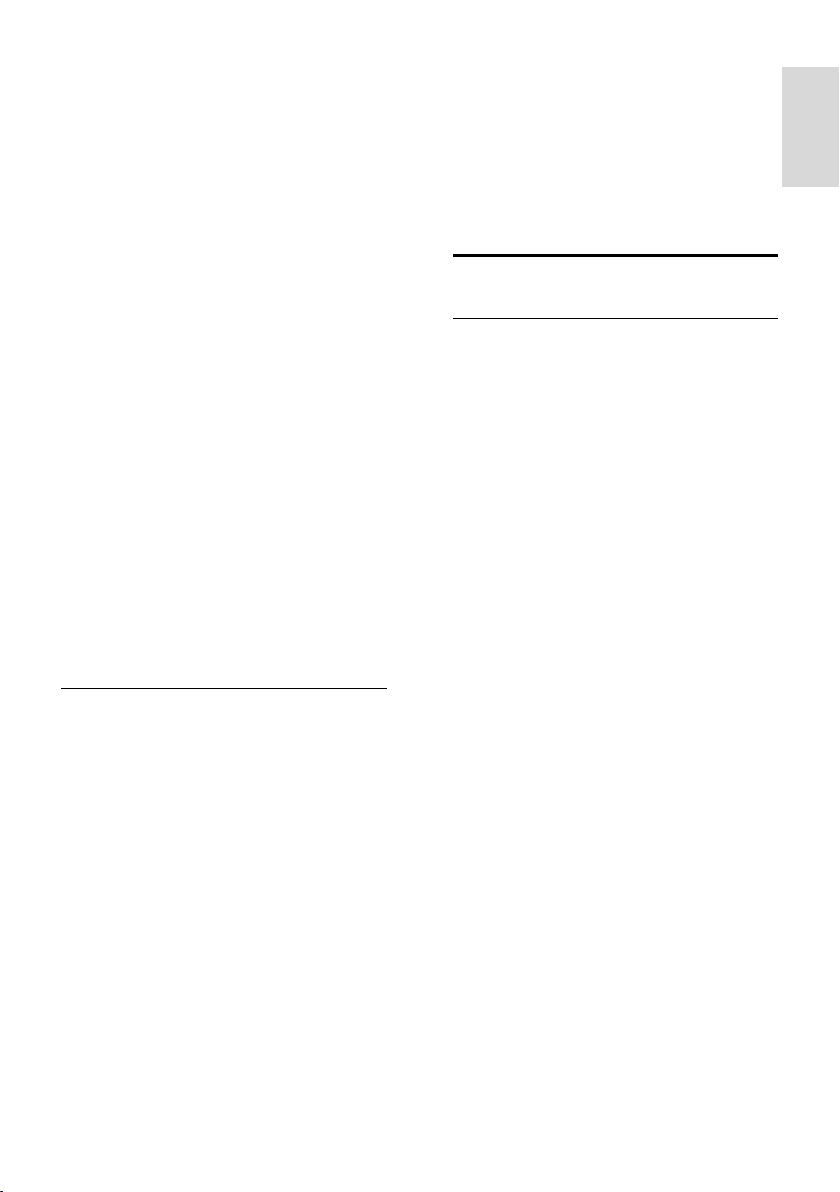
Svenska
Risk för överhettning!
Installera aldrig TV:n i ett begränsat
utrymme. Lämna ett utrymme på minst
10 cm runt hela TV:n för att sörja för
god ventilation. Se till att gardiner och
andra föremål inte täcker TV:ns
ventilationshål.
Risk för personskada, brand eller skada på
nätsladden!
Placera aldrig TV:n eller andra föremål
på nätsladden.
Se till att nätsladden alltid är
lättåtkomlig, så att du enkelt kan ta loss
nätsladden till TV:n från nätuttaget.
När du drar ur nätkabeln ska du alltid
hålla i kontakten, aldrig i sladden.
Dra ur nätsladden och antennkabeln
före åskväder. Rör aldrig delar på TV:n,
nätsladden eller antennkabeln under
åskväder.
Risk för hörselskador!
Undvik att använda hörlurar med hög
volym eller under längre tidsperioder.
Låga temperaturer
Om TV:n transporteras i temperaturer
under 5 °C packar du upp den och låter
den vila tills den når rumstemperatur
innan du ansluter den till elnätet.
Skötsel av bildskärmen
Risk för skada på TV-skärmen! Rör, stöt,
gnid eller dra aldrig något föremål på
skärmen.
Dra ur TV:ns nätsladd innan du rengör
skärmen.
Rengör TV:n och ramen med en mjuk,
fuktig trasa. Använd aldrig ämnen som
alkohol, kemikalier eller
hushållsrengöringsmedel till att rengöra
TV:n.
Torka av vattendroppar så snabbt som
möjligt för att undvika deformation och
färgförändringar.
Undvik stillbilder så mycket som möjligt.
Stillbilder är bilder som är kvar på
bildskärmen under längre tidsperioder.
Stillbilder är skärmmenyer, svarta fält,
tidsuppgifter osv. Om det inte går att
undvika stillbilder bör du minska
skärmens kontrast och ljusstyrka för att
förhindra skador på skärmen.
Miljöarbete
Energieffektivitet
SHARP lägger alltid stort fokus på att minska
våra innovativa konsumentprodukters
miljöpåverkan. Vi strävar efter miljömässiga
förbättringar under tillverkningen, att minska
användandet av skadliga ämnen, en
energieffektiv användning, att ge instruktioner
för kassering och produktåtervinning.
Så här öppnar du de energieffektiva
inställningarna:
När du tittar på TV trycker du på den gröna
knappen på fjärrkontrollen.
Dessa energieffektiva inställningar omfattar:
Energibesparande bildinställningar: Du
kan tillämpa en kombination av
energibesparande bildinställningar. När
du tittar på TV trycker du på den gröna
knappen och väljer [Energispar].
Strömbrytare: Stäng av strömmen till
TV:n helt med strömbrytaren. Den
sitter längst ned på TV:n.
Stäng av skärmen: Om du bara vill
lyssna på ljudet från TV:n kan du stänga
av skärmen. Övriga funktioner fortsätter
att fungera normalt.
Ljussensor: Den inbyggda sensorn för
omgivande ljus sänker TV-skärmens
ljusstyrka när det blir mörkare kring
TV:n.
Effektförbrukning i vänteläge: De
avancerade strömkretsarna gör att
TV:ns effektförbrukning blir mycket låg,
utan att kompromissa med väntelägets
funktioner.
SV 7
Page 7
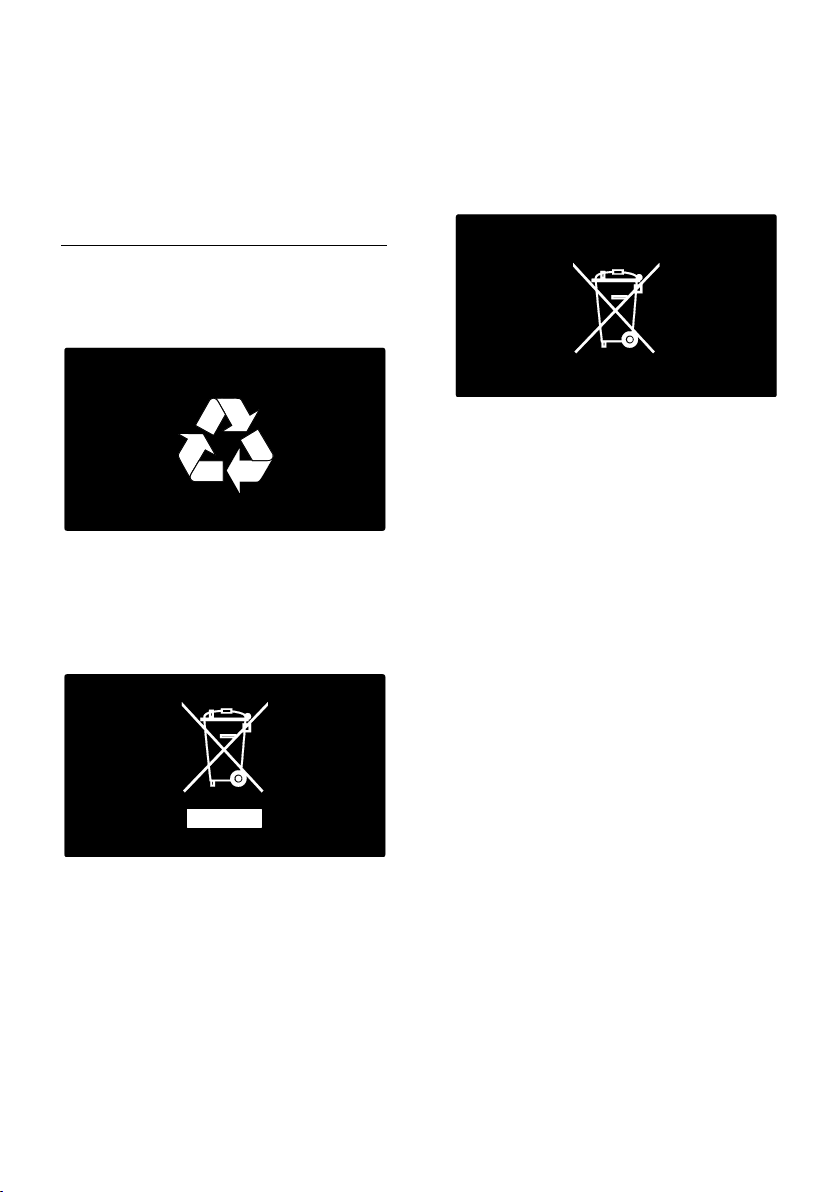
Energisparfunktioner: TV:ns avancerade
energisparfunktioner garanterar den
mest effektiva energianvändningen.
Om du vill se hur dina anpassade TVinställningar påverkar den relativa
strömförbrukningen för TV:n trycker du
på MENU och väljer [Konfiguration] >
[Visa demo] > [Aktiv kontrast +].
Kassering
Produkten är utvecklad och tillverkad av
högkvalitativa material och komponenter
som både kan återvinnas och återanvändas.
När den här symbolen med en överkryssad
papperskorg visas på produkten innebär det
att produkten omfattas av det europeiska
direktivet 2002/96/EG. Ta reda på var du kan
hitta närmaste återvinningsstation för
elektriska och elektroniska produkter.
Följ den lokala lagstiftningen och släng inte
dina gamla produkter i det vanliga
hushållsavfallet. Genom att kassera dina
gamla produkter på rätt sätt kan du bidra till
att minska eventuella negativa effekter på
miljö och hälsa.
Produkten innehåller batterier som följer EUdirektivet 2006/66/EC och den kan inte
kasseras med normalt hushållsavfall. Ta reda
på de lokala reglerna om separat insamling av
batterier eftersom korrekt kassering bidrar till
att minska negativ påverkan på miljö och
hälsa.
SV 8
Page 8
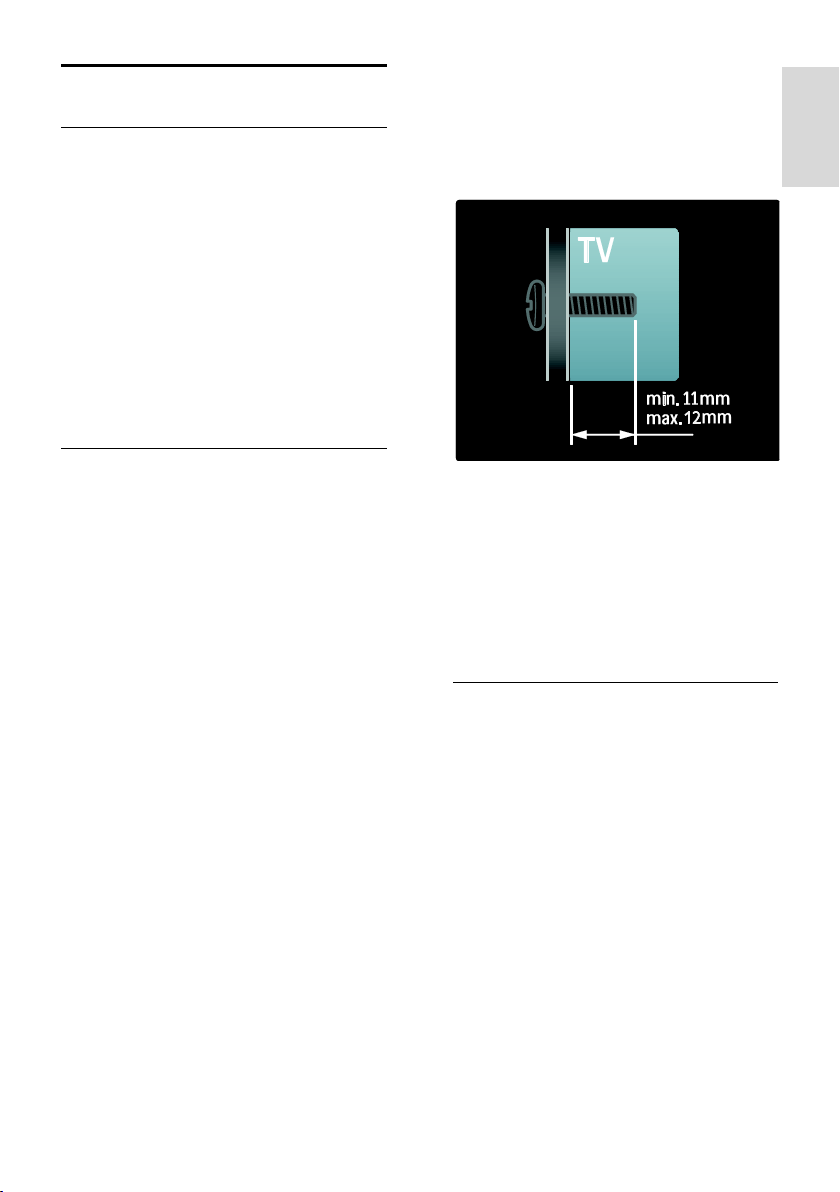
Svenska
Placera TV:n
Placering
Läs alla säkerhetsföreskrifter innan du
placerar TV:n. Se Komma igång >
Viktigt > Säkerhet (Sida 6).
Placera TV:n så att ljus inte faller direkt
på skärmen.
Det perfekta avståndet för att titta på
TV är tre gånger TV:ns diagonala
skärmstorlek. Exempel: Om TV:ns
diagonala skärmstorlek är 46 tum (117
cm) är det optimala avståndet för att
titta på TV 3,5 m från TV-skärmen.
När du sitter ned ska ögonen vara i nivå
med skärmens mitt.
Väggmontering
Om du vill fästa TV:n på ett stativ köper du
ett SHARP TV-stativ eller ett kompatibelt
TV-stativ. Kontrollera storleken för TVskärmen och jämför den med listan nedan
för att se vilken typ av fäste som passar bäst:
81 cm/32 tum: 200 mm x 200 mm, M6
102 cm/40 tum: 400 mm x 400 mm, M6
117 cm/46 tum: 400 mm x 400 mm, M6
Varning! Följ alla instruktioner som följer
med TV-stativet. SHARP tar inte ansvar för
olyckor eller skador som inträffar till följd
av felaktig montering av TV:n.
För att förhindra att kablar och kontakter
skadas lämnar du ett utrymme på minst 5,5
cm bakom TV:n.
För 32- till 42-tums TV-apparater:
Innan du monterar TV:n på väggen beräknar
du vilken längd du behöver på skruven.
Du avgör skruvens längd genom att lägga
ihop väggmonteringens tjocklek och skruvens
längd, enligt bilden.
Stativ- eller väggmonterad
Om du vill tillämpa de bästa inställningarna
för TV:n väljer du väggmontering eller
stativmontering.
1. Tryck på MENU.
2. Välj [Konfiguration] > [TV-inställningar]
> [Preferenser] > [TV-placering].
3. Välj [På ett TV-stativ] eller
[Väggmonterad] och tryck sedan på OK.
Plats
En rad TV-inställningar tillämpas för att passa
TV:ns placering.
Butiks- eller hemmaläge
Välj läget Hem för TV:ns placering för att få
åtkomst till alla TV-inställningar. I läget Butik
har du bara åtkomst till ett fåtal inställningar.
1. När du tittar på TV trycker du på MENU.
2. Välj [Konfiguration] > [TV-inställningar]
> [Preferenser].
3. Välj [Plats] > [Hemma] eller [Butik] och
tryck sedan på OK.
4. Starta om TV:n.
SV 9
Page 9
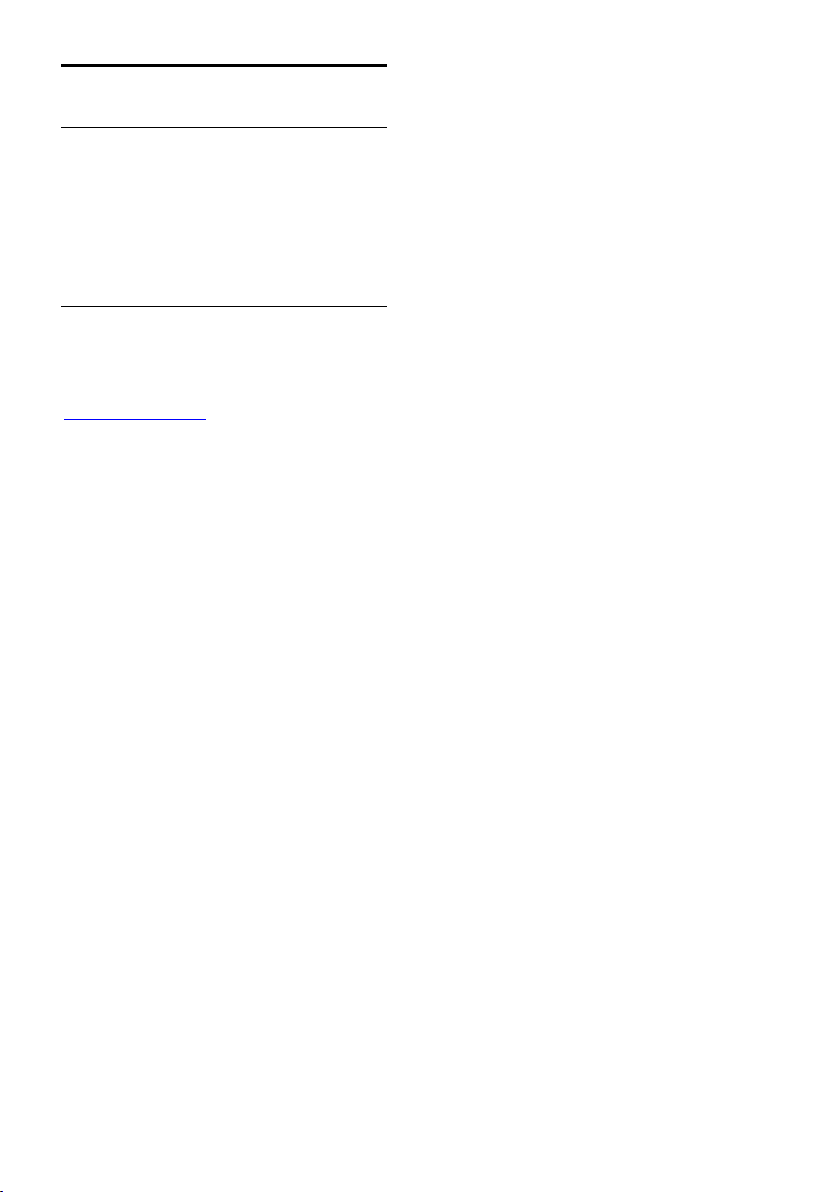
Hjälp och support
Använda Hjälp
Du kommer till [Hjälp] på skärmen från TVmenyn genom att trycka på den gula
knappen.
Du kan även växla mellan menyn [Hjälp] och
TV-menyn genom att trycka på den gula
knappen.
Kontakta SHARP
Om du önskar kan du kontakta SHARP
servicecenter i ditt hemland för att få
support. Kontaktuppgifter finns på
www.sharp-eu.com.
Innan du kontaktar SHARP skriver du upp
TV-modell och serienummer. Du hittar
denna information på baksidan av TV:n eller
på förpackningen.
SV 10
Page 10
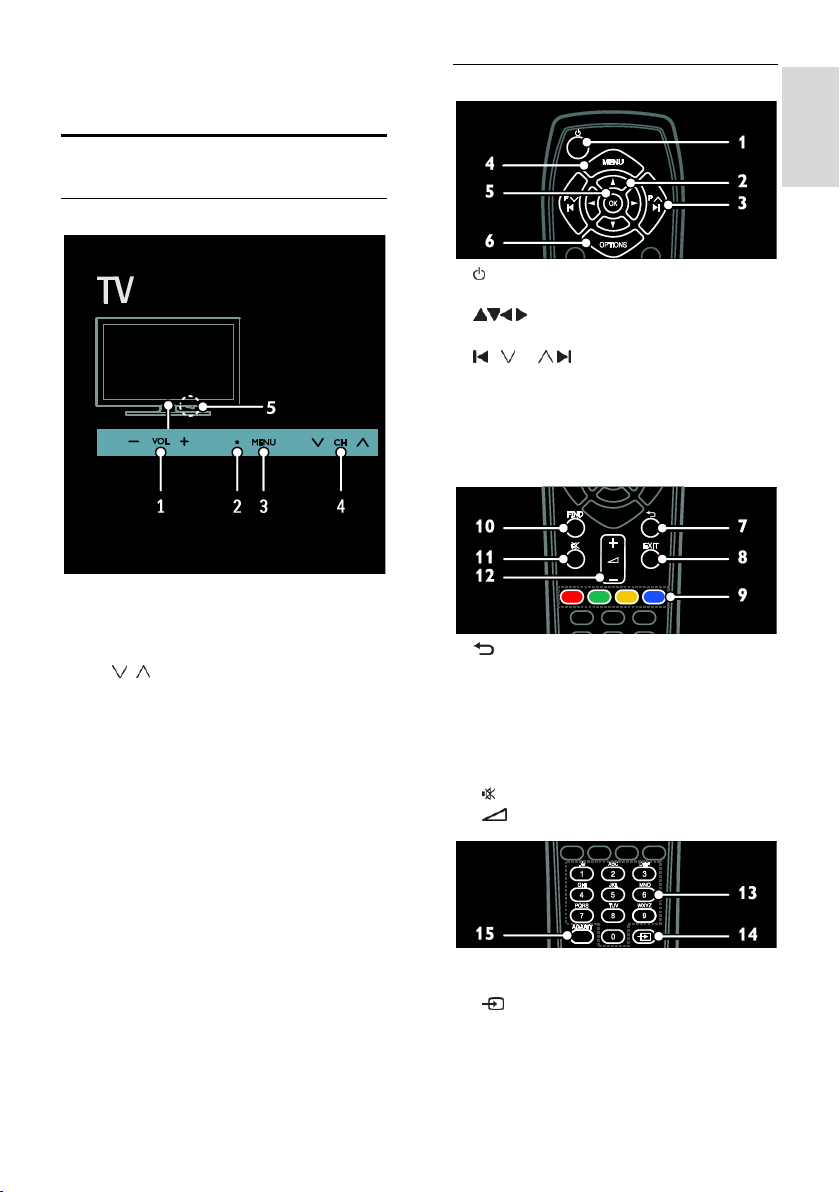
Svenska
2 Använda TV:n
Reglage
Knappar och reglage
1. VOL +/-: Öka eller minska volymen.
2. Fjärrkontrollsensor och standbyindikator.
3. MENU: Öppna TV-menyn. Tryck igen för
att starta en aktivitet på TV-menyn.
4. CH / : Hoppa till nästa eller
föregående kanal.
5. AV / PÅ: Slå på eller stäng av TV:n.
Fjärrkontroll
1. (Vänteläge): Slå på TV:n eller växla till
vänteläge.
2. (Navigationsknappar): Navigera i
menyer och välj objekt.
3. P / P : Byt kanal, navigera bland
menysidor, spår, album, eller mappar.
4. MENU: Öppna TV-menyn.
5. OK: Bekräfta en inmatning eller ett val.
6. OPTIONS: Öppna alternativ för aktuell
aktivitet eller aktuellt val.
7. (Baksida): Återgå till föregående
menysida.
8. EXIT: Lämna en meny eller en funktion.
9. Färgknappar: Välj uppgifter eller alternativ.
Stöds inte i MHEG-läge.
10. FIND: Öppna menyn för att välja listan
över TV-kanaler.
11. : Stäng av eller sätt på ljudet.
12. +/-: Justera volymen.
13. Alfanumeriska knappar: Välj kanaler eller
ange värden.
14. SOURCE: Välj anslutna enheter.
15. ADJUST: Öppna menyn för att justera
inställningar.
SV 11
Page 11
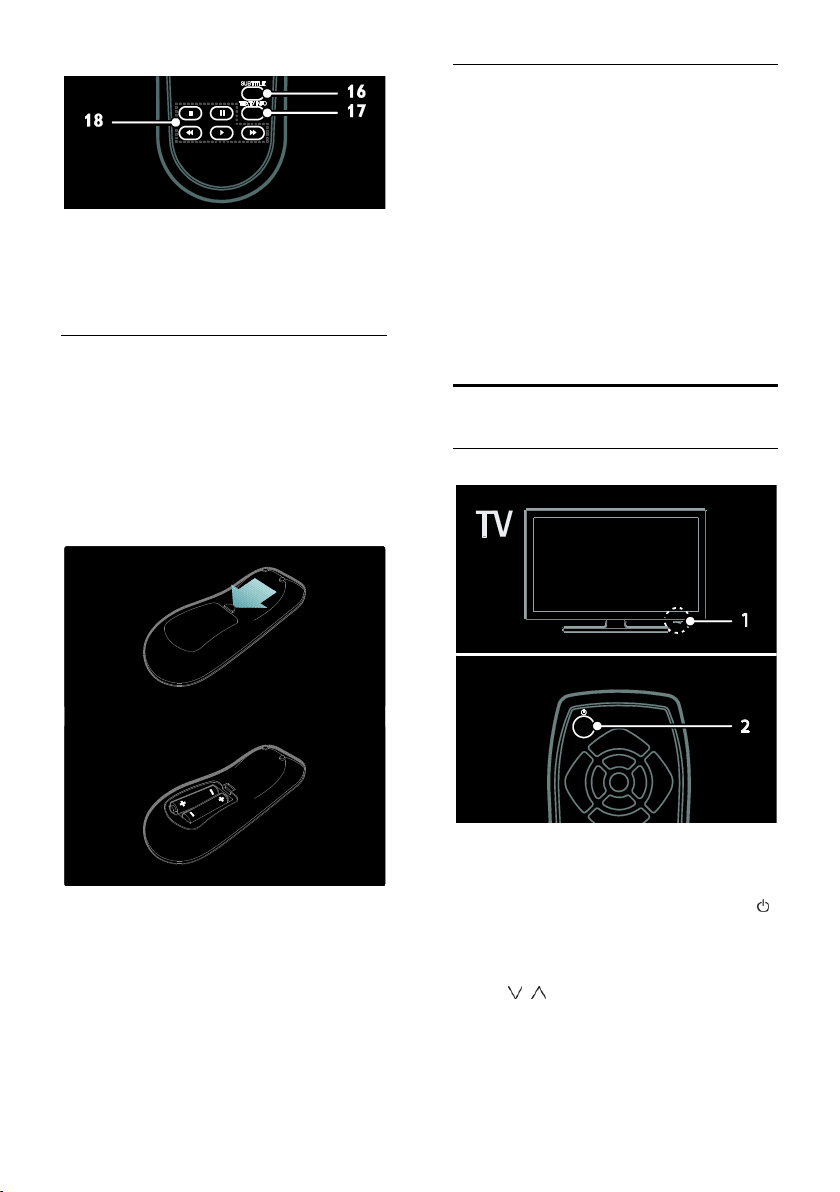
16. SUBTITLE: Aktivera eller avaktivera
undertexter.
17.TEXT: Aktivera eller avaktivera text-TV.
18. Uppspelningsknappar: Styr uppspelning
av video eller musik.
Batterier
Byt ut batterierna om fjärrkontrollens signal
är svag:
1. Öppna batteriluckan.
2. Ta ut de gamla batterierna ur batterifacket
och byt ut dem mot nya batterier.
Se till att batteriernas ändar är placerade
korrekt efter markeringen för +/- i
batterifacket.
Kontroller för länkning
Med länkning kan du styra TV:n och andra
HDMI-CEC-enheter med en enda
fjärrkontroll.
Öppna kontrollerna för länkning
1. När du visar innehåll från en ansluten
HDMI-CEC-enhet trycker du på OPTIONS.
2. Välj [Visa enhetsknappar] och tryck sedan
på OK.
3. Välj knappen för länkning och tryck på
OK.
Läs mer om länkning i Fler funktioner i din
TV> Använda länkning (Sida 27).
Titta på TV
Slå på eller stänga av TV:n
Obs!
Avfallshantera batterier i enlighet med
miljöriktlinjer. Läs Komma igång >
Miljöarbete > Kassering (Sida 8).
Ta ut batterierna ur fjärrkontrollen om du
inte ska använda den under en längre
tidsperiod.
SV 12
Sätta på TV:n
Tryck på strömbrytaren längst ned på
TV:n så att den står i läget ON.
Om TV:n är i vänteläge trycker du på
på fjärrkontrollen.
Tips! Om du inte hittar fjärrkontrollen när
du vill slå på TV:n från vänteläget trycker du
på CH / på framsidan av TV:n.
Även om TV:n förbrukar väldigt lite energi i
vänteläget så använder den energi. Om du
inte ska använda TV:n under en längre
tidsperiod stänger du av den för att bryta
strömmen.
Page 12
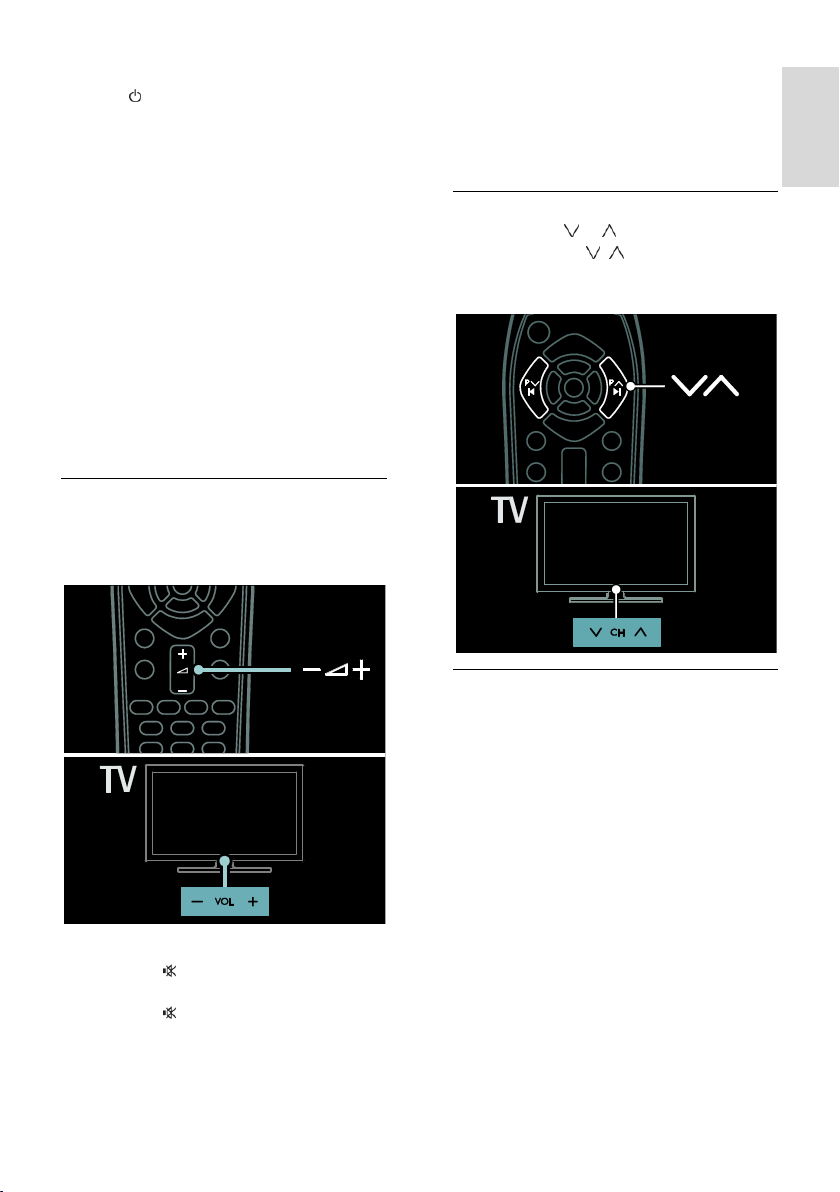
Svenska
Sätta TV:n i vänteläge
Tryck på på fjärrkontrollen. Fjärrkontrollens
sensor på TV:n blir röd.
Stänga av tv:n
Tryck på strömbrytaren längst ned på TV:n
så att den står i läget OFF.
Nu förbrukar TV:n inte längre någon energi.
Obs! Om användaren inte utför några
åtgärder (som att trycka på en knapp på
fjärrkontrollen eller en kontroll på
frontpanelen) under fyra timmar övergår
TV:n automatiskt till vänteläge.
Så här avaktiverar du automatisk
avstängning:
1. Tryck på MENU.
2. Välj [Konfiguration] > [TV-inställningar]
> [Preferenser] > [Automatisk
avstängning] > [Från].
Justera ljudvolymen
Höj eller sänk TV:ns ljudvolym
Tryck på +/- på fjärrkontrollen.
Tryck på VOL +/- på TV:ns framsida.
Justera ljudvolymen för hörlurar
1. Tryck på MENU > [TV-inställningar] >
[Ljud].
2. Välj [Ljudstyrka hörlur] och tryck sedan
på OK.
Byta TV-kanal
Tryck på P / P på fjärrkontrollen.
Tryck på CH / på TV:n.
Tryck på Alfanumeriska knappar för att
ange ett kanalnummer
Stäng av eller slå på ljudet i TV:n
Tryck på för att stänga av ljudet i
TV:n
Tryck på igen för att återställa
ljudvolymen.
Hantera kanallistor
I kanallistan kan du visa alla kanaler eller bara
dina favoriter.
Öppna kanallistan genom att trycka på
FIND.
Skapa en kanallista
Du kan skapa en kanallista som bara
innehåller dina favoritkanaler.
1. Tryck på FIND.
2. Tryck på OPTIONS.
3. Välj [Markera som favorit] eller
[Avmarkera som favorit] och tryck på OK.
Välj en kanallista
1. I kanallistan trycker du på OPTIONS.
2. Välj [Välj lista] > [Favoritprogram] för att
visa kanaler i favoritlistan eller [Alla] för att
visa alla kanaler.
3. Bekräfta genom att trycka på OK.
SV 13
Page 13
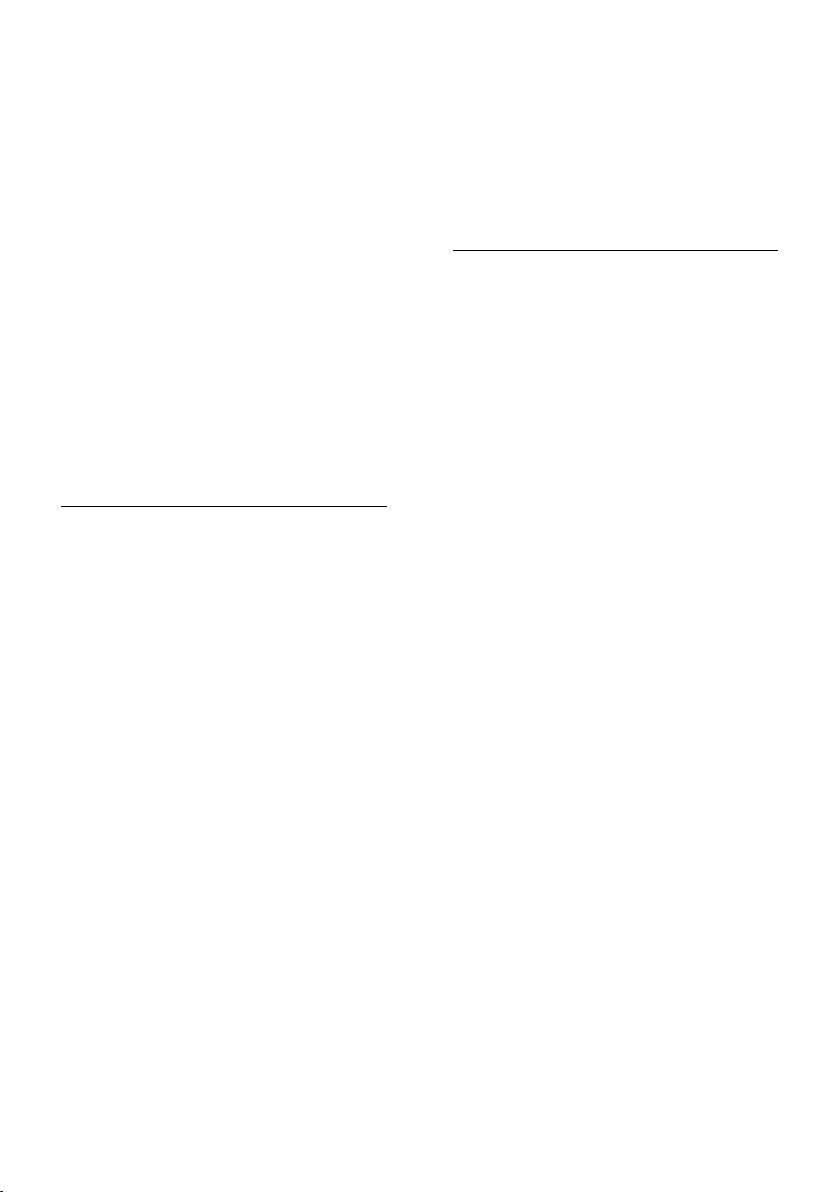
Visa endast analoga eller digitala TV-kanaler
Du kan filtrera kanallistan så att den ger
åtkomst till endast analoga eller endast
digitala kanaler.
1. I kanallistan trycker du på OPTIONS.
2. Välj [Välj lista] > [Analog] eller [Digital]
och tryck sedan på OK.
Beroende på vad du väljer är endast analoga
eller digitala kanaler tillgängliga.
Lyssna på digital radio
Om digitala radiokanaler är tillgängliga
installeras de automatiskt när du installerar
TV-kanalerna.
1. När du tittar på TV trycker du på FIND.
2. Välj [Kanallista:] och tryck sedan på OK.
3. I kanallistan trycker du på OPTIONS.
4. Välj [Välj lista] > [Radio] och tryck sedan
på OK.
5. Välj en radiokanal och tryck sedan på OK.
Visa elektronisk programguide
Den elektroniska programguiden (EPG) visar
information om digitala TV-kanaler, till
exempel:
Kanalscheman
Programsammanfattning
Obs! Programguider är endast tillgängliga i
vissa länder.
Öppna EPG
1. Tryck på MENU.
2. Välj [EPG] och tryck sedan på OK.
Obs! Om du visar programguiden för första
gånger väljer du [Uppdatera EPG] för att
uppdatera alla tillgängliga program.
Använd EPG-alternativ
Du kan anpassa EPG-informationen så att du
exempelvis får en påminnelse när ett
program börjar.
1. I EPG tryck på OPTIONS.
2. Välj en av dessa inställningar och tryck
sedan på OK:
[Ange påminnelse]: Ställ in
programpåminnelser.
[Rensa påminnelse]: Rensa
programpåminnelser.
[Ändra dag]: Välj vilken dag som ska
visas.
[Mer information]: Visa
programinformation.
[Välj efter genre]: Söka efter TV-
program per genre.
[Schemalagd påminnelse]: Lista
programpåminnelser.
[Uppdatera EPG]: Uppdatera den
senaste programinformationen.
Använda Smart Picture-inställningar
Välj önskad bildinställning.
1. När du tittar på TV trycker du OPTIONS.
2. Välj [Smart bild].
3. Välj någon av följande inställningar och
tryck sedan på OK:
[Personligt]: Tillämpa de anpassade
bildinställningarna.
[Livlig]: Förstärkta och dynamiska
inställningar som är optimala när du
tittar på TV i dagsljus.
[Naturlig]: Naturliga bildinställningar.
[Bio]: Idealiska inställningar för film.
[Spel]: Idealiska inställningar för spel.
[Energispar]: Inställningar som är
energisnålast.
[Standard]: Standardinställningar som
passar de flesta omgivningar och
videotyper.
[Foto]: Idealiska inställningar för foton.
[Personlig]: Anpassa och spara dina
personliga bildinställningar. Välj
Personlig för att tillämpa dessa
inställningar.
SV 14
Page 14
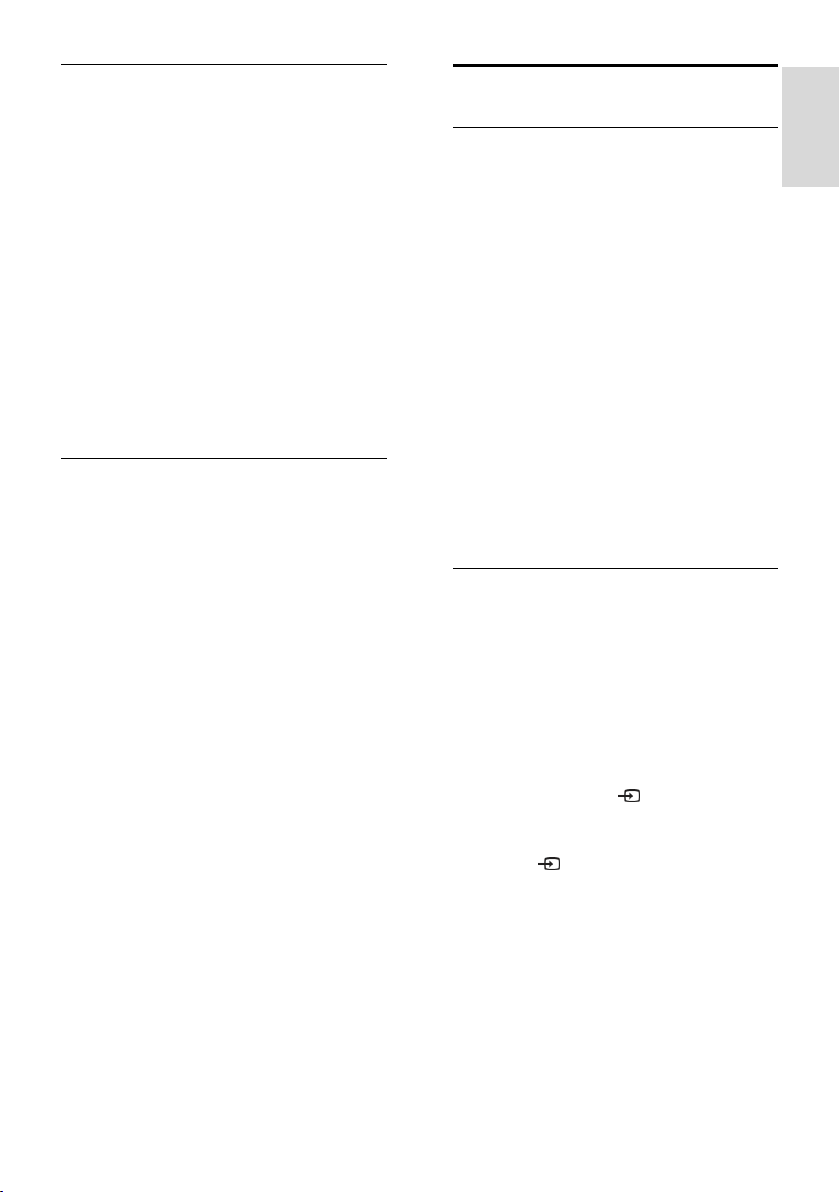
Svenska
Använda Smart Sound-inställningar
Välj önskad ljudinställning.
1. När du tittar på TV trycker du OPTIONS.
2. Välj [Smart ljud].
3. Välj någon av följande inställningar och
tryck sedan på OK:
[Personligt]: Tillämpa den önskade
inställningen i [Ljud] menyn.
[Standard]: Inställningar som passar de
flesta omgivningar och videotyper.
[Nyheter]: Idealiska inställningar för talat
ljud som nyheter.
[Film]: Idealiska inställningar för film.
[Spel]: Idealiska inställningar för spel.
[Drama]: Idealiska inställningar för
dramaprogram.
[Sport]: Idealiska inställningar för sport.
Ändra bildformat
Ändra till ett bildformat som passar dina
önskemål.
1. Tryck på ADJUST.
2. Välj [Bildformat] och tryck sedan på OK.
3. Välj ett bildformat och tryck sedan på OK
för att bekräfta.
Tillgängliga bildformat beror på videokällan:
[Auto utfyllnad]: Justera bilden så att
den fyller skärmen (men textremsor
försvinner inte). Rekommenderas för
minsta möjliga bildförvrängning, men
inte för HD eller dator.
[Auto zoom]: Förstora bilden så att den
fyller skärmen. Rekommenderas för
minsta möjliga bildförvrängning, men
inte för HD eller dator.
[Super zoom]: Ta bort de svarta fälten
på sidorna av 4:3-sändningar.
Rekommenderas inte för HD eller
dator.
[Movie expand 16:9]: Skala 4:3-format
till 16:9. Rekommenderas inte för HD
eller dator.
[Bredbildsskärm]: Dra ut 4:3-format till
16:9.
[Inte skalförändrad]: Ge maximal
detaljering för dator. Endast tillgängligt
när PC-läge är aktiverat i bildmenyn.
Titta på en ansluten enhet
Lägg till en ny enhet
Kommentar
Innan du tittar på en ansluten enhet
måste du lägga till en ikon för enheten
på TV-menyn. Se Anslut din TV >
Ansluta enhet (Sida 37).
Om du ansluter en HDMI-CEC-
kompatibel enhet till TV:n läggs den
automatiskt till på TV-menyn.
1. Anslut och starta enheten.
2. Tryck på MENU.
3. Välj [Lägg till dina enheter] och tryck
sedan på OK.
4. Följ instruktionerna på skärmen.
Välj enhet.
Välj kontakt.
Obs! Om du uppmanas att välja TVanslutning väljer du den kontakt som
enheten använder.
Välj en källa
Från TV-menyn
När du har lagt till den nya enheten i TVmenyn väljer du den nya enhetsikonen för
att visa innehållet.
1. Tryck på MENU.
2. Välj enhetsikonen på TV-menyn.
3. Bekräfta genom att trycka på OK.
Från menyn Källa
Du kan även trycka på SOURCE för att
visa en lista över kontaktnamn. Välj den
kontakt som ansluter enheten till TV:n.
1. Tryck på SOURCE.
2. Tryck på Navigationsknappar för att välja
en kontakt i listan.
3. Bekräfta genom att trycka på OK.
SV 15
Page 15
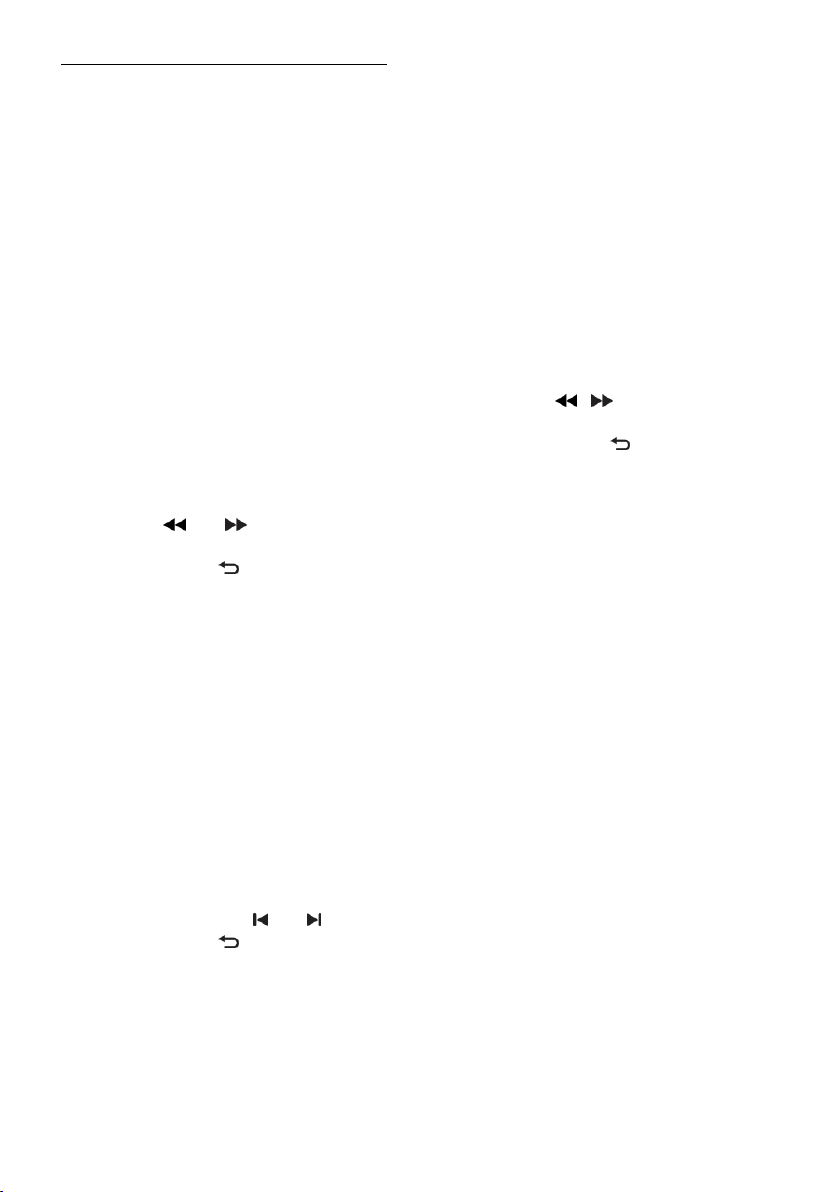
Spela upp från USB
Om du har foton, videor eller musikfiler på
en USB-lagringsenhet kan du spela upp
filerna på TV.
Varning! SHARP tar inget ansvar för om din
USB-enhet stöds eller inte och inte heller för
eventuell skada eller förlust av lagrade data
på enheten.
Överbelasta inte USB-porten. Om du
ansluter en HDD-enhet som förbrukar mer
än 500 mA ser du till att den är ansluten till
en egen, extern strömkälla.
Öppna innehållsläsaren för USB så här:
När du tittar på TV ansluter du USB-
enheten till USB-kontakten på TV:n.
Tryck på MENU, välj [USB-media] och
tryck sedan på OK.
Se på video
Tryck på Navigationsknappar om du vill välja
en videofil och tryck sedan på OK.
Tryck på eller för att söka framåt
eller bakåt i en video.
Tryck in och håll nedtryckt för att
stänga innehållsläsaren.
När du spelar upp video trycker du på
OPTIONS för att få åtkomst till följande
videoalternativ:
[Stopp]: Stoppa uppspelningen.
[Repetera]: Repetera en video.
[Blandning på] / [Blandning av]:
Aktivera eller avaktivera slumpvis
uppspelning av videor.
Visa bild
Tryck på Navigationsknappar för att välja en
bild och tryck sedan på OK.
Tryck på OK om du vill pausa eller
stoppa uppspelningen.
Om du vill hoppa till föregående eller
nästa fil trycker du på eller .
Tryck in och håll nedtryckt för att
stänga innehållsläsaren.
Tryck på OPTIONS om du vill komma åt
eller lämna följande bildalternativ:
[Visa info]: Visa filinformationen.
[Stopp]: Stoppa bildspel.
[Rotera]: Rotera filen.
[Repetera]: Repetera bildspelet.
[Spela upp en gång]: Spela upp filen en
gång.
[Blandning av] / [Blandning på]:
Aktivera eller avaktivera slumpmässig
visning av bilder i bildspelet.
[Bildspelshastighet]: Ställ in
visningstiden för varje bild i bildspelet.
[Bildspelsövergång]: Ställ in övergången
från en bild till nästa.
[Ställ in som bakgrundsbild]: Ställ in
den valda bilden som bakgrundsbild på
TV:n.
Lyssna på musik
Tryck på Navigationsknappar om du vill välja
ett musikspår och tryck sedan på OK.
Tryck på / för att söka framåt
eller bakåt i ett spår.
Tryck in och håll nedtryckt för att
stänga innehållsläsaren.
Tryck på OPTIONS om du vill komma åt
eller lämna följande musikalternativ:
[Stopp]: Stoppa ljuduppspelning.
[Repetera]: Repetera ett spår eller ett
album.
[Spela upp en gång]: Spela upp spåret
en gång.
[Blandning på] / [Blandning av]:
Aktivera eller avaktivera slumpvis
uppspelning av spår.
SV 16
Page 16
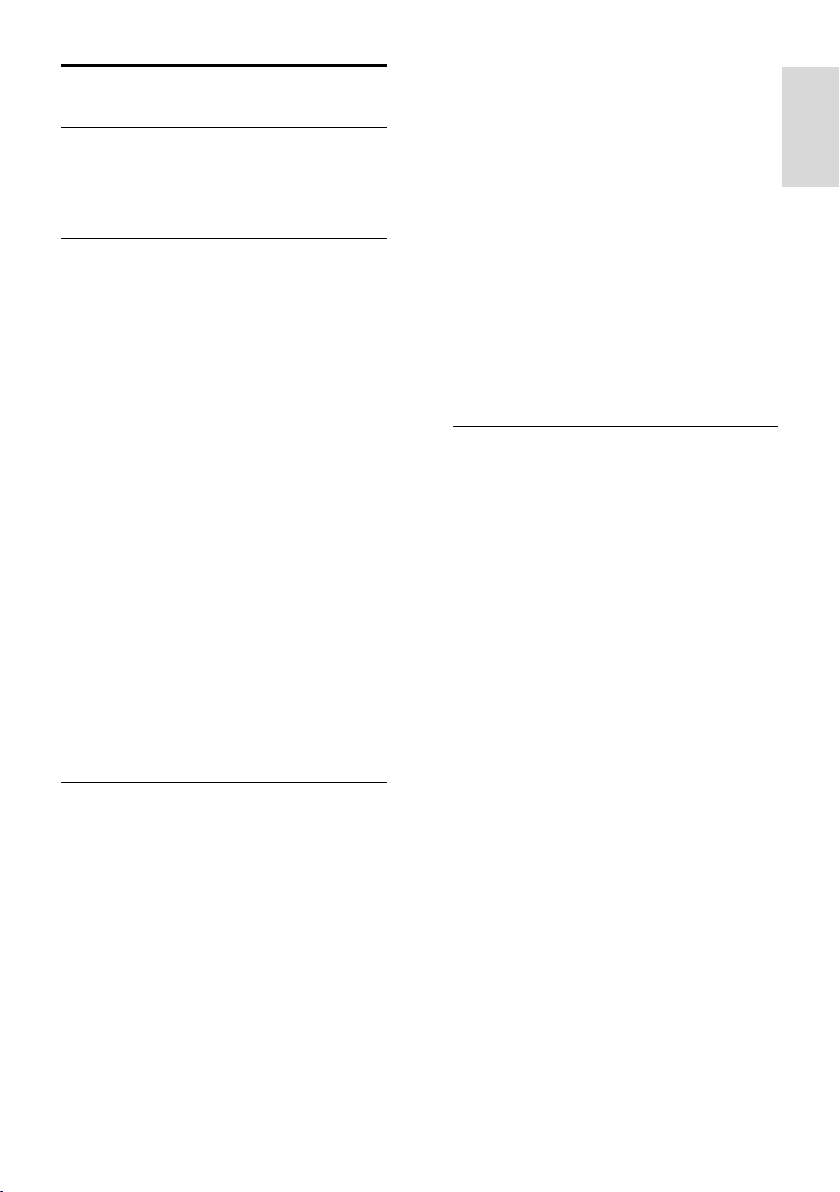
Svenska
Bläddra i hemnätverket
Vad du kan göra
Om du har foton, videor eller musikfiler
lagrade på en dator som är ansluten via ett
hemnätverk kan du spela upp filerna på TV:n.
Vad du behöver
Ett trådanslutet eller trådlöst
hemnätverk, anslutet med en uPnProuter (Universal Plug and Play).
En medieserver, till exempel:
En PC som kör Windows Media Player
11 eller högre eller
En Mac som kör Twonky Media Server.
Kontrollera att datorns brandvägg
medger att du kör
medieserverprogrammet.
Du behöver även ställa in
nätverksanslutningen:
Anslut TV:n och datorn till samma
hemnätverk. Se Anslut din TV >
Datorer och internet (Sida 44)
Slå på datorn och routern.
Gå vidare med att ställa in en
mediedelningsserver med Windows Media
Player 11 eller högre, eller Twonky Media
Server.
Obs! Om du vill ha hjälp med att använda
andra medieservrar, till exempel TVersity,
kan du titta på medieserverns webbplats.
Aktivera delning i Windows Media Player 11
1. Starta Windows Media Player på datorn.
2. Klicka på Bibliotek > Mediedelning.
Första gången du väljer Mediedelning
visas en dialogruta. Markera kryssrutan
Share my media box (Dela ut mina
media) och klicka på OK.
En enhet markerad Okänd Enhet visas i
fönstret Mediedelning.
Om den okända enheten inte visas efter
ca en minut, ska du se till att datorns
brandvägg inte spärrar anslutningen.
3. Från fönstret Mediedelning väljer du den
okända enheten och klickar på Tillåt.
En grön bockmarkering visas intill enheten.
Som standard delar Windows Media
Player ut filer från dessa mappar: Min
musik, Mina bilder och Mina videoklipp.
4. Om dina filer finns i andra mappar
Bibliotek > Lägg till i bibliotek och följer
sedan anvisningarna på skärmen för att lägga
till mapparna.
Om det behövs väljer du Avancerade
alternativ för att visa en lista över
övervakade mappar.
5. Välj Bibliotek > Verkställ
medieinformationsändringar för att aktivera
ändringarna.
Aktivera delning i Windows Media Player 12
1. Starta Windows Media Player på datorn.
2. I Windows Media Player väljer du fliken
Direktuppspelning och väljer sedan Aktivera
mediedirektuppspelning.
Fönstret Alternativ för
mediedirektuppspelning visas.
3. Klicka på Aktivera
mediedirektuppspelning.
Återgå till fönstret Windows Media Player.
4. Klicka på Direktuppspelning > Fler
alternativ för direktuppspelning.
Fönstret Alternativ för
mediedirektuppspelning visas.
Ett medieprogram visas i fönstret för
det lokala nätverket. Om
medieprogrammet inte visas
kontrollerar du att datorns brandvägg
inte spärrar anslutningen.
5. Välj medieprogrammet och klicka på Tillåt.
En grön pil visas intill medieprogrammet.
Som standard delar Windows Media
Player ut filer från dessa mappar: Min
musik, Mina bilder och Mina videoklipp.
6. Om filerna ligger i andra mappar väljer du
fliken Ordna och väljer Hantera bibliotek >
Musik.
Följ anvisningarna på skärmen för att lägga till
mapparna som innehåller mediefilerna.
SV 17
Page 17
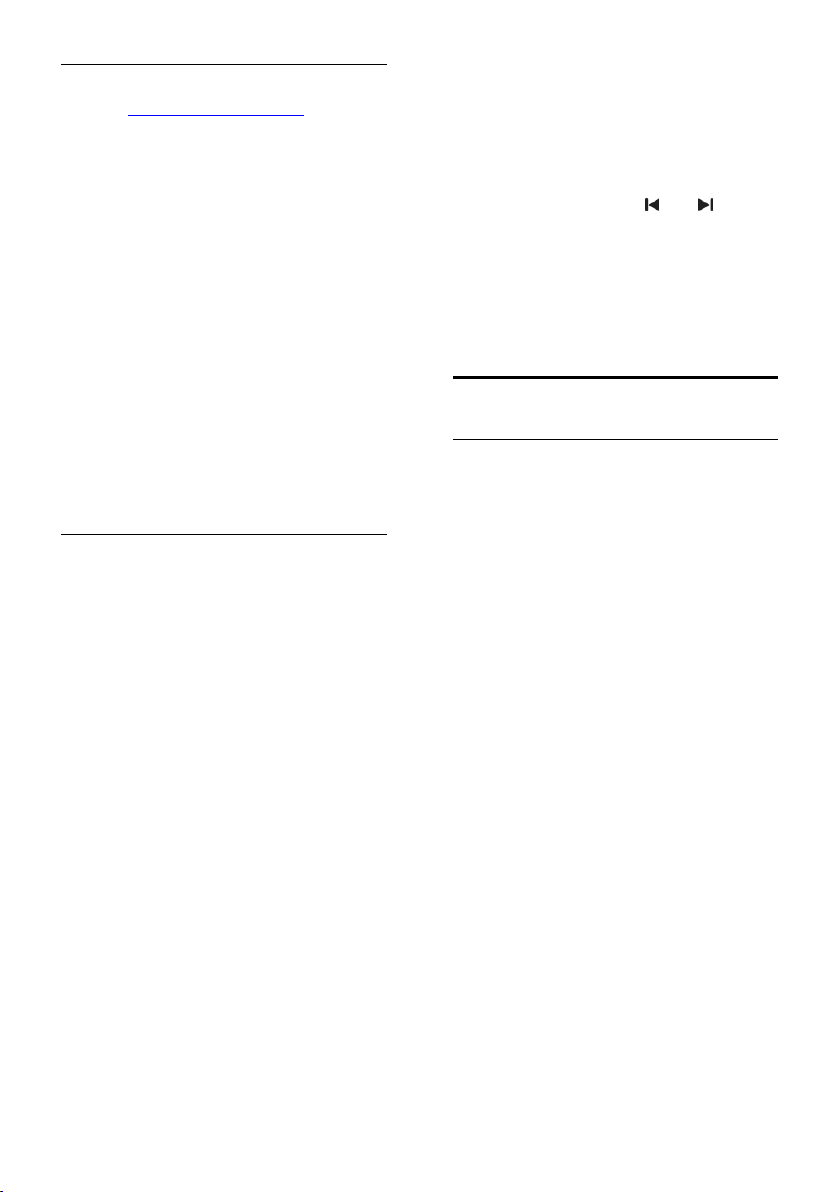
Aktivera delning på Twonky Media
1. Gå till www.twonkymedia.com om du vill
köpa programvaran eller ladda ned en
kostnadsfri 30-dagars provversion till din
Macintosh.
2. Starta Twonky Media på Macintosh.
3. I fönstret Twonky Media Server väljer du
Basic Setup (Grundinställningar) och sedan
First Steps (Första gången).
Fönstret Första gången visas.
4. Skriv ett namn för medieservern och klicka
sedan på Spara ändringar.
5. När du kommer tillbaka till fönstret
Twonky Media väljer du Basic Setup
(Grundinställningar) > Sharing (Delning).
6. Bläddra och välj mappar som ska delas,
och klicka sedan på Save Changes (Spara
ändringar).
Din Macintosh-dator söker igenom
mapparna automatiskt så att de är klara att
delas ut.
Spela upp filer från dator
Obs! Innan du spelar upp multimedieinnehåll
från datorn bör du kontrollera att TV:n är
ansluten till hemnätverket och att
medieserverprogramvaran har konfigurerats
på rätt sätt.
1. Slå på datorn och routern.
2. Sätt på TV:n
3. Tryck på MENU på fjärrkontrollen.
4. Välj [Hemnätverk] och tryck sedan på
OK. Om nätverksinstallationen startar följer
du instruktionerna på skärmen.
5. Om Innehållsläsaren visas väljer du en fil
och trycker sedan på OK.
Filuppspelningen startar.
6. Tryck på Uppspelningsknappar på
fjärrkontrollen för att styra uppspelningen.
Visa bilder
Om du vill spela upp ett bildspel väljer
du ett foto och trycker på OK.
Om du vill pausa eller avsluta
uppspelningen trycker du på OK igen.
Om du vill spela upp föregående eller
nästa fil trycker du på eller .
Tryck på OPTIONS för att öppna ett av
följande alternativ:
[Visa info]: Visa filinformationen.
[Stopp]: Stoppa bildspel.
[Rotera]: Rotera filen.
[Repetera]: Repetera bildspelet.
Bläddra i AQUOS NET +
Vad du kan göra
Använd internet-program (sk. Apps) och
webbplatser som är särskilt anpassade för
TV:n. Du kan styra dessa Apps med TV:ns
fjärrkontroll. Till exempel kan du:
Läsa tidningsrubriker
Se på video
Läsa väderprognosen
Använda "catch up"-funktioner för att titta på
TV-program som du missat. Tillgängligheten
för dessa "catch-up TV Apps" skiljer sig
mellan olika länder.
Kommentar
Tjänsterna i AQUOS Net + skiljer sig
mellan olika länder.
Vissa webbplatser visas inte fullständigt.
Vissa funktioner är inte tillgängliga, till
exempel hämtning av filer eller
funktioner som kräver insticksprogram.
Tjänsterna i AQUOS Net + uppdateras
automatiskt. Du ser de senaste
uppdateringarna genom att ändra Alla
till Nya i App store.
AQUOS Net + visar en sida åt gången i
helskärmsläge.
SHARP tar inte ansvar för innehållet
och kvaliteten på innehållet som
tillhandahålls av tjänsteleverantörerna.
SV 18
Page 18

Svenska
Vad du behöver
För att använda AQUOS NET + måste du
göra följande:
1. Anslut TV:n till internet i hemnätverket
2. Konfigurera AQUOS NET + i din TV.
Kommentar
Du kan låsa AQUOS NET +-
programmen (Apps) med en fyrasiffrig
pinkod. Alla Apps för vuxna kan låsas
som grupp.
När du låser en tjänst för vuxna förblir
ändå de annonser och webbplatser som
inte är anpassade till AQUOS NET +
tillgängliga.
Anslut TV:n till internet
Anslut följande i hemnätverket:
1. Anslut en router med
höghastighetsanslutning till internet.
2. Slå på routern.
3. Installera nätverket. Se Anslut din TV >
Datorer och Internet. (see "Datorer och
internet" on page 44)
Konfigurera AQUOS NET +
1. Tryck på MENU, välj [AQUOS NET +]
och tryck sedan på OK för att bekräfta.
Användningsvillkoren visas.
2. Du godkänner villkoren genom att trycka
på OK.
Öppna AQUOS NET + apps
Den första sidan som visas är startsidan för
AQUOS NET + . Ikonerna på den här sidan
motsvarar programmen (Apps).
Bläddra på webbplatser med Apps för
internet.
Tryck på Navigationsknappar om du vill
välja en App och tryck sedan på OK för
att bekräfta.
Öppna programgalleriet App Gallery för
att lägga till fler program på
startskärmen.
Du kan ändra landsinställningar och välja
Apps från andra länder.
Öppna webbplatsen
1. Välj ett program för internet och tryck på
OK.
2. Använd Sifferknappar på TV:ns
fjärrkontroll för att skriva in en webbadress.
Tangentbord på skärmen
Markera det område där webbadressen ska
skrivas in och tryck på OK.
Ett tangentbord visas på skärmen.
Använd detta för att skriva in en
webbadress.
Rensa AQUOS NET +-minne
Varning: Med det här alternativet återställs
AQUOS NET+.
Du kan rensa minnet i AQUOS NET+
fullständigt, inklusive dina favoriter, koden för
föräldrakontroll, lösenord, cookie-filer och
historik.
1. Tryck på MENU.
2. Välj [Konfiguration] > [Nätverksinställn.].
3. Välj [Rensa AQUOS NET + -minne] och
tryck sedan på OK.
SV 19
Page 19

Alternativ
Tryck på OPTIONS om du vill välja följande:
Ta bort App
Lås App
Lås upp App
Flytta App
Visa fjärrkontroll
Knappar som spela upp , spola bakåt
och spola framåt aktiverar du med hjälp
av [Visa fjärrkontroll].
Tryck på OPTIONS och välj [Visa
fjärrkontroll]. Använd tangenterna på
skärmen för att hantera ljud- eller
videospelaren.
Du utför en åtgärd genom att välja den
aktuella knappen och trycka på OK. Tryck på
för att dölja tangentbordet på skärmen.
Bläddra upp och ned på webbsidan med P+
och P-.
Zooma sida
Du zoomar in och ut på en webbsida genom
att trycka på OPTIONS och välja [Zooma
sida]. Använd skjutreglaget för att ange
förstoringen.
Om du vill bläddra på en webbplats kan du
hoppa från markering till markering med
hjälp av Navigationsknappar.
Ladda om sidan
Om en sida inte läses in korrekt kan du
uppdatera den.
Tryck på OPTIONS och välj [Ladda om
sidan].
Säkerhetsinfo
Om du vill visa säkerhetsinformation om en
sida trycker du på OPTIONS och väljer
[Säkerhetsinfo].
Hyr onlinevideo
Vad du kan göra
Med den här TV:n kan du hyra filmer i
onlinevideobutiker.
1. Öppna en videobutik. Du kanske måste
registrera dig eller ange inloggningsuppgifter.
2. Välj en film.
3. Betala.
4. Hämta filmen.
Vad du behöver
För att du ska kunna hyra och hämta en film
måste TV:n ha en höghastighetsanslutning till
internet. Läs mer om nätverksanslutning i
Anslut din TV > Datorer och internet (Sida
44).
Du behöver också sätta i ett SD-minneskort
i SD-kortplatsen på TV:n.
SD-minnesstorlek
Använd ett tomt SD-minneskort av typen
SDHC class 6 med en kapacitet på minst
4 GB.
För HD-video ska du använda ett SDHCkort med en kapacitet på minst 8 GB.
SV 20
Page 20

Svenska
Formatera ett SD-kort
SD-kortet måste formateras innan du hämtar
hyrda filmer.
1. Slå på TV:n.
2. Sätt i SD-minneskortet i SD-kortplatsen på
TV:ns sida som på bilden. TV:n börjar
automatiskt att formatera kortet.
3. Låt SD-kortet sitta kvar i kortplatsen efter
formateringen.
Hyra
Visa en videobutik
1. Tryck på MENU.
2. Välj [AQUOS NET +] > [Video Stores]
och tryck på OK.
På den sida som öppnas visas alla tillgängliga
videobutiker i ditt land.
3. Markera ikonen för den butik som du vill
visa och tryck på OK.
Hyra en film
Om du vill hyra en film väljer du ikonen för
filmen på videobutikssidan och trycker på
OK. I de flesta fall kan du hyra en film i en
eller några dagar och i vissa fall kan du hyra
den i så lite som en timme. Metoderna för
att välja och hyra en film varierar från butik
till butik.
Betalning
Butiken uppmanar dig att logga in eller
öppna ett nytt konto om du inte har något.
Inloggningsuppgifterna kan utgöras av din epostadress och en personlig PIN-kod. När du
har loggat in kan du välja betalningsmetod,
vanligen kreditkort eller värdekod.
Mer information om betalningsvillkor hittar
du på butikens webbplats.
Mata in sifferkoden (PIN-koden) med
hjälp av Sifferknappar på fjärrkontrollen.
Om du vill ange en e-postadress väljer
du textfältet på sidan och trycker på
OK. Välj ett tecken på tangentbordet
och mata in det genom att trycka på
OK.
Ladda ned filmen
När du har betalat kan du hämta filmen till
videominnet. När filmen hämtas kan du
fortsätta titta på andra TV-program som
vanligt tills du får ett meddelande som talar
om att du kan starta filmen.
Om du avbryter nedladdningen kan du
återuppta den ända tills hyrtiden går ut.
Se på video
1. Tryck på MENU och välj [AQUOS NET
+].
2. Välj [Video Stores] och tryck sedan på
OK.
3. Logga in hos den onlinebutik där du hyrt
filmen.
4. Markera filmen från listan över hämtade
filmer och tryck på OK för att spela upp den.
SV 21
Page 21

3 Fler funktioner i
din TV
Använd HbbTV
Vad du kan göra
Vissa digitala kanaler erbjuder interaktiv
HbbTV (Hybrid Broadcast Broadband TV).
Med HbbTV kombinerar sändarna det
normala TV-programmet med alla möjliga
typer av information eller underhållning. Du
kan bläddra interaktivt i denna information.
Du kan besvara ett program eller rösta,
shoppa online eller betala för ett video-ondemand-program.
För att fullt ut kunna använda HbbTV måste
du ansluta TV:n till internet. Läs mer om att
ansluta TV:n till Internet i Anslut din TV >
Datorer och internet (see "Datorer och
internet" on page 44).
Obs! Du kan inte hämta filer till din TV med
den här funktionen.
Öppna HbbTV
När du ställer in en TV-kanal som erbjuder
HbbTV öppnas de interaktiva sidorna
automatiskt, eller du erbjuds vid något tillfälle
att öppna dem.
Beroende på kanal kan du behöva trycka på
den röda knappen eller på OK på
fjärrkontrollen för att öppna sidan.
Du stänger HbbTV-sidorna genom att
markera motsvarande knapp på skärmen och
trycka på OK.
Navigera på HbbTV-sidor
Du navigerar på HbbTV-sidor med
navigationsknapparna, färgknapparna,
sifferknapparna och knappen (Baksida).
När du tittar på videor på HbbTV-sidor kan
du använda knapparna (spela upp),
(paus) och (stopp).
HbbTV text-TV
Vissa kanaler har HbbTV text-TV, en ny
version av text-TV. Beroende på kanal kan
du behöva en internetanslutning för att visa
HbbTV text-TV.
Du kan använda samma knappar på
fjärrkontrollen för att navigera HbbTV textTV som du använder för att navigera
HbbTV-sidor.
Blockera HbbTV
Du kan blockera HbbTV helt.
För att blockera HbbTV tryck på MENU och
välj [Konfiguration] > [Kanalinställningar] >
[HbbTV].
SV 22
Page 22

Svenska
Visa text-TV
Välja en sida
1. Välj en kanal som har text-TV och tryck på
TEXT.
2. Välj en sida på ett av följande sätt:
Ange sidnumret med Sifferknappar.
Tryck på eller för att visa nästa
eller föregående sida.
Tryck på Färgknappar för att välja ett
färgkodat alternativ.
3. Tryck på för att stänga.
Text-TV-alternativ
1. När du vill titta på text-TV trycker du på
OPTIONS.
2. Välj ett av följande alternativ:
[Frys sida] / [Avbryt frysning av sida]:
Frys eller häv frysningen av den aktuella
sidan.
[Dubbla bilder] / [Hel skärmbild]:
Aktivera eller avaktivera text-TV med
dubbla bilder. Dubbla bilder delar upp
den aktuella kanalen eller källan till
vänster på skärmen med text-TV till
höger.
[T.O.P. översikt]: Med hjälp av TOP-
text-TV(Table Of Pages) kan du hoppa
från ett ämne till ett annat utan att
skriva in sidnummer.
[Förstora] / [Normal vy]: Zooma in på
sidan. Tryck på Navigationsknappar för
att flytta runt den förstorade skärmen.
[Visa]: Dölj eller visa dold information
på en sida, t.ex. lösningen på en gåta
eller svaret på en fråga.
[Växla delsidor]: Om det finns
undersidor visas var och en automatiskt.
[Språk]: Växla till en annan språkgrupp
för att visa andra teckenuppsättningar
korrekt.
3. Tryck på OPTIONS för att stänga.
Text-TV-språk
För vissa digitala TV-kanaler finns flera textTV-språk tillgängliga. Du kan ange ett primärt
och ett sekundärt språk.
1. Tryck på MENU.
2. Välj [Konfiguration] > [Kanalinställningar]
eller [Satellitinställningar].
3. Välj [Språk] > [Primär text-TV] eller
[Sekundär text-TV].
4. Välj önskat text-TV-språk och tryck sedan
på OK.
Delsidor
Det kan finnas flera delsidor på en text-TVsida. Dessa delsidor visas i ett fält bredvid
huvudsidans nummer.
Om det finns tillgängliga delsidor på en textTV-sida trycker du på eller för att välja
dem.
Sökning
1. När du tittar på text-TV trycker du på OK
för att markera det första ordet eller den
första siffran.
2. Tryck på Navigationsknappar för att
hoppa till det ord eller siffra du söker.
3. Påbörja sökningen genom att trycka på
OK.
4. Avsluta sökningen genom att trycka på
tills ordet eller siffran markeras.
Digital text-TV
Vissa digitala TV-kanaler erbjuder särskilda
digitala text-TV- eller interaktiva tjänster (till
exempel BBC1).
När du använder digital text-TV:
Tryck på Navigationsknappar för att
välja eller markera objekt.
Tryck på Färgknappar för att välja ett
alternativ och tryck sedan på OK för att
bekräfta eller aktivera.
Obs! Digitala texttjänster blockeras när
textremsor sänds och är aktiverade på TV:n.
Se Fler funktioner i din TV > Visa
textremsor (Sida 25).
SV 23
Page 23

Text-TV 2.5
Med text-tv 2.5 får du mer färg och bättre
grafik än med normal text-TV. Om text-tv
2.5 sänds via en kanal aktiveras den som
standard.
För att sätta på eller stänga av text-TV 2.5
1. Tryck på MENU.
2. Välj [Konfiguration] > [TV-inställningar]
> [Preferenser].
3. Välj [Text-TV 2.5] > [Till] eller [Från]
och tryck sedan på OK.
Ställ in lås och timer
Klocka
Du kan visa en klocka på TV-skärmen.
Klockan visar den tid som sänds ut av TVleverantören.
Visa TV:ns klocka
1. När du tittar på TV trycker du OPTIONS.
2. Välj [Status] och tryck sedan på OK.
Klockan visas i det nedre högra hörnet på
TV-skärmen.
Ändra klockans läge
Klockan synkroniseras automatiskt till
Coordinated Universal Time (UTC). Om din
TV inte kan ta emot UTC-sändningar ändrar
du klockans läge till [Manuell].
1. När du tittar på TV trycker du på MENU.
2. Välj [Konfiguration] > [TV-inställningar]
> [Preferenser].
3. Välj [Klocka] > [Auto-klocka läge].
4. Välj [Automatisk], [Manuell] eller
[Landsberoende] och tryck sedan på OK.
Aktivera eller inaktivera sommartid
Om klockan ställts in på [Landsberoende]
kan du aktivera eller avaktivera sommartid
för din tidszon.
1. På menyn [Klocka] väljer du [Sommartid]
> [Sommartid] eller [Normal tid] och
trycker sedan på OK. Sommartid aktiveras
eller inaktiveras.
Ställa in klockan manuellt
Om klockläget är inställt på [Manuell] ställer
du in datum och tid manuellt.
1. På menyn [Klocka] väljer du [Datum]
eller [Tid] och trycker sedan på OK.
2. Använd Navigationsknappar för att göra
ditt val.
3. Välj [Klart] och tryck sedan på OK.
Insomningstimer
Med insomningstimern sätts TV:n i
standbyläge efter en angiven tid. Du kan
stänga av TV:n tidigare eller återställa
insomningstimern under nedräkningen.
1. Tryck på MENU.
2. Välj [Konfiguration] > [TV-inställningar]
> [Preferenser] > [Insomningstimer].
3. Tryck på Navigationsknappar för att ställa
insomningstimern.
Du kan ställa in insomningstimern på upp till
180 minuter i steg om fem minuter.
Insomningstimern stängs av om den ställs in
på noll minuter.
4. Aktivera insomningstimern genom att
trycka på OK. TV:n sätts i vänteläge efter
den angivna tiden.
Barnlås
För att skydda barn från olämpliga TVprogram kan du låsa TV:n eller blockera
program med åldersgräns.
Ställa in och ändra låskoden
1. Tryck på MENU.
2. Välj [Konfiguration] > [Kanalinställningar]
> [Låsfunktion].
3. Välj [Ställ in kod] eller [Ändra kod].
4. Ange koden med Sifferknappar.
Tips! Om du glömmer koden trycker du in
"8888" för att skriva över befintliga koder.
Lås eller lås upp kanaler
1. På barnlåsmenyn väljer du [Kanallås].
2. Ange barnlåskoden med Sifferknappar.
Menyn [Kanallås] visas.
3. Välj vilka kanaler som ska låsas eller låsas
upp.
SV 24
Page 24

Svenska
Föräldralås
Vissa digital-TV-kanaler har åldersgränser för
sina program. Du kan ställa in TV:n så att
endast program med lägre åldersgräns än
dina barns ålder visas.
1. Tryck på MENU.
2. Välj [Konfiguration] > [Kanalinställningar]
eller [Satellitinställningar].
3. Välj [Låsfunktion] > [Föräldraklassering].
Ett meddelande uppmanar dig att ange
låskoden.
4. Ange låskoden med Sifferknappar.
5. Välj en åldersgräns och tryck sedan på
OK.
Alla program över den valda åldersgränsen
blockeras.
Du hittar mer information om barnlåskoder i
Fler funktioner i din TV > Ställ in lås och
timer > Barnlås (Sida 24).
Visa textremsor
Analoga kanaler
1. Slå på TV:n på en analog TV-kanal.
2. Tryck på TEXT.
3. Ange det tresiffriga sidnumret för sidan
med textremsor (oftast "888").
4. Tryck på för att lämna text-TV.
Textremsor visas om de är tillgängliga.
Språk textremsor
Du kan ändra språk för textremsan för vissa
digitala kanaler.
1. Tryck på MENU.
2. Välj [Konfiguration] > [Kanalinställningar]
eller [Satellitinställningar] > [Språk
textremsor].
3. Välj [Primär undertext] eller [Sekundär
undertext] för önskat språk.
4. Bekräfta genom att trycka på OK.
Tips: Du kan även trycka på OPTIONS >
[Språk textremsor].
Visa bakgrundsbild för TV.
Vad du kan göra
Du kan visa en standardbild som
bakgrundsbild på TV:n. Du kan även läsa in
en annan bild som bakgrundsbild.
Om insomningstimern är avstängd visas
bakgrundsbilden i 240 minuter. Annars visas
den så länge som insomningstimern är
aktiverad.
Vad du behöver
Om du vill använda en annan bild som
bakgrundsbild behöver du en USBlagringsenhet som innehåller en bild som är
mindre än 1 MB.
Digitala kanaler
1. Tryck på OPTIONS.
2. Välj [Textremsor] och tryck sedan på
OK.
3. Välj [Textremsa av], [Textremsa på] eller
[På vid tystat ljud] och tryck sedan på OK.
Obs!
Om MHEG är aktiverat visas inte
textremsor.
Om du väljer [På vid tystat ljud] visas
textremsor endast när du trycker på
för att stänga av ljudet.
Slå på
1. Tryck på MENU.
2. Välj [Bakgrundsbild] och tryck sedan på
OK.
Standardbilden visas.
Obs! Bakgrundsbilden visas så länge
insomningstimern är aktiverad. Du hittar mer
information om insomningstimern under Fler
funktioner i din TV > Ställ in lås och timer
> Insomningstimer (Sida 24).
SV 25
Page 25

Ställ in bakgrundsbild för TV
Du kan läsa in en annan bild som
bakgrundsbild.
Obs! När du läser in en ny bakgrundsbild
skrivs den befintliga bilden över.
1. Anslut USB-lagringsenheten till TV:n.
2. Tryck på MENU.
3. Välj [USB-media] och tryck sedan på OK.
4. Välj en bild och tryck sedan på OPTIONS.
5. Välj [Ställ in som bakgrundsbild] och tryck
sedan på OK.
6. Välj [Ja] och tryck sedan på OK.
7. Tryck på valfri knapp för att avsluta
inställning av bakgrundsbild.
Ställ in universell åtkomst
Slå på
Vissa digital-TV-kanaler erbjuder speciella
funktioner för ljud och textremsor för
människor som har hörsel- eller synskador.
Om du vill aktivera de här funktionerna
aktiverar du universell åtkomst på
inställningsmenyn
.1. Tryck på MENU.
2. Välj [Konfiguration] > [TV-inställningar]
> [Preferenser].
3. Välj [Universell åtkomst] > [Till] och
tryck sedan på OK.
Nedsatt hörsel
Tips! Om du vill bekräfta om ljud för
hörselskadade finns på ett visst språk trycker
du på OPTIONS och väljer [Ljudspråk].
Språk med en öronikon har stöd för ljud för
hörselskadade.
Om du vill aktivera ljud och text för
hörselskadade
1. När du tittar på TV trycker du OPTIONS.
2. Tryck på en av följande knappar för att
välja ett alternativ:
Röd: Växla mellan inställning för
hörselskadade av och på.
Grön: Aktivera ljud och text för
hörselskadade.
3. Tryck på för att stänga.
Synskadade
Tips! Om du vill kontrollera om ljud för
synskadade finns trycker du på OPTIONS
och väljer [Ljudspråk]. Språk med en
ögonikon har stöd för ljud för synskadade.
Om du vill aktivera ljud för synskadade (om
tillgängligt)
1. När du tittar på TV trycker du OPTIONS.
2. Tryck på den gröna knappen för att välja
[Synskadad].
3. Tryck på en av följande knappar för att
välja ett alternativ:
Röd - [Från]: Stäng av ljud för
synskadade.
Gul - [Hörlurar]: Spela endast upp ljud
för synskadade i hörlurar. (om
tillämpligt)
Grön - [Högtalare]: Spela endast upp
ljud för synskadade i högtalare.
Blå - [Högtalare + hörlurar]: Spela
endast upp ljud för synskadade i
högtalare och hörlurar.
4. Tryck på för att stänga.
Justera volymen för synskadade
1. På menyn [Universell åtkomst] trycker du
på den gula knappen för att välja [Blandad
volym].
2. Tryck på Navigationsknappar för att flytta
skjutreglaget uppåt eller nedåt och tryck
sedan på OK.
3. Tryck på för att avsluta.
Ljudåterkoppling för synskadade
Med den här funktionen aktiveras
ljudåterkoppling när du trycker på knapparna
på fjärrkontrollen eller TV:n.
1. På menyn [Universell åtkomst] trycker du
på den blå knappen för att välja [Knappljud].
2. Tryck på den gröna knappen för att sätta
på ljudåterkopplingen eller tryck på den röda
knappen för att stänga av den.
3. Tryck på för att avsluta.
SV 26
Page 26

Svenska
Använd länkning
Vad du kan göra
Med SHARP länkning kan du få ut mer av
dina HDMI-CEC-kompatibla enheter.
Obs! Andra tillverkare beskriver HDMI-CECfunktionerna på annat sätt. Några exempel är
Philips EasyLink, Anynet (Samsung) och
BRAVIA Sync (Sony). Alla varumärken är
inte kompatibla med länkningen för SHARP.
När länkningen för SHARP är aktiverad kan
du använda följande funktioner:
Uppspelning med en knapptryckning
När du spelar upp en HDMI-CECkompatibel enhet startas TV:n från
standbyläge och växlar till rätt källa.
Vänteläge med en knapptryckning
När du trycker på på fjärrkontrollen,
försätts TV:n och alla HDMI-CEC-kompatibla
enheter i standbyläge.
Styrning av systemvolym
Om du ansluter en HDMI-CEC-kompatibel
enhet som har högtalare kan du välja att
höra TV:n via dessa istället för via TVhögtalarna.
Om du vill ha mer information om TV-ljud
kan du läsa Fler funktioner i din TV >
Använda länkning > Välj högtalarljud (Sida
28).
Fjärrkontroll för länkning
Du kan styra flera HDMI-CEC-kompatibla
enheter med TV:ns fjärrkontroll.
Om du vill aktivera fjärrkontrollen för
länkning, se Fler funktioner i din TV >
Använda länkning> Styr enheter samtidigt
(Sida 28).
Bevara bildkvaliteten
Aktivera Brilliant Color Processor + om
TV:ns bildkvalitet påverkas av andra enheters
bildbehandlingsfunktioner.
För att aktivera Brilliant Color Processor +
se Fler funktioner i din TV > Använda
länkning > Bevara bildkvaliteten (see
"Bevara bildkvaliteten" on page 29).
Maximera skärmen för film med textremsa
När du visar undertexter i en film kan du
maximera den skärm där filmen visas. Vissa
undertexter skapar ett separat
undertextområde under filmen, vilket
begränsar filmens uppspelningsområde. När
du aktiverat automatisk flyttning av undertext
visas textremsan ovanpå filmbilden, vilket
maximerar skärmen för filmvisning.
Om du vill aktivera automatiskt flyttning av
undertext, se Fler funktioner i din TV >
Använda länkning > Maximera skärmen för
film med textremsa (Sida 29).
Lyssna på en annan enhet vid vänteläge
Du kan lyssna på en ansluten HDMI-CECkompatibel enhet genom TV:ns högtalare,
även om TV:n är i viloläge.
Om du vill aktivera funktionen, se Fler
funktioner i din TV > Använda länkning >
Lyssna på en annan enhet när TV:n är i
vänteläge (see "Lyssna på en annan enhet
när TV:n är i vänteläge" on page 29).
Vad du behöver
Om du vill använda avancerade
kontrollfunktioner för länkning i SHARP
måste du göra följande:
Ansluta minst två HDMI-CEC-
kompatibla enheter via HDMI
Konfigurera varje HDMI-CEC-
kompatibel enhet korrekt
Slå på länkningen
Slå på
Slå på eller stäng av länkning
Obs! Om du inte tänker använda länkningen
stänger du av funktionen.
1. Tryck på MENU.
2. Välj [Konfiguration] > [TV-inställningar]
> [Länkning].
3. Välj [Till] eller [Från] och tryck på OK.
SV 27
Page 27

Styr enheter samtidigt
Om du ansluter flera HDMI-CEC-enheter
som har stöd för denna inställning reagerar
alla enheterna på TV:ns fjärrkontroll.
Varning! Detta är en avancerad inställning.
Enheter som inte stöder denna inställning
kommer inte att reagera på TVfjärrkontrollen.
1. Tryck på MENU.
2. Välj [Konfiguration] > [TV-inställningar]
> [Länkning].
3. Välj [Fjärrkontroll för länkning] > [Till]
eller [Från].
4. Tryck på OK för att aktivera.
Kommentar:
Om du vill växla tillbaka till TV-kontroll
trycker du på MENU och väljer sedan
[Titta på TV].
Om du vill styra en annan enhet trycker
du på MENU och väljer sedan enheten
på TV-menyn.
Avsluta genom att trycka på .
Knappar för länkning
Styr HDMI-CEC-kompatibla enheter med
följande knappar på TV-fjärrkontrollen.
OK: Starta, pausa eller återuppta
uppspelningen på den anslutna enheten,
aktivera ett val eller öppna
enhetsmenyn.
(Föregående) / (Nästa): Sök bakåt
eller framåt på den anslutna enheten.
Alfanumeriska knappar: Välj en titel, ett
kapitel eller ett spår.
Uppspelningsknappar: Styr uppspelning
av video eller musik.
Vänteläge: Visa den anslutna enhetens
meny.
MENU: Visa TV-menyn.
(Vänteläge): Växla TV:n och den
anslutna enheten till vänteläge.
Andra länknings-knappar är tillgängliga via
fjärrkontrollen på skärmen.
Öppna fjärrkontrollen på skärmen
1. När du visar innehåll från en ansluten
enhet trycker du på OPTIONS.
2. Välj [Visa enhetsknappar] och tryck sedan
på OK.
3. Välj en knapp på skärmen och tryck sedan
på OK.
4. Tryck på för att avsluta.
Välj högtalarljud
Om den anslutna enheten är kompatibel
med HDMI Audio Return Channel (HDMI
ARC) kan du skicka TV:ns utgående
ljudsignaler via en HDMI-kabel. Det krävs
ingen ytterligare ljudkabel. Se Anslut din TV
> Om kablar > HDMI (Sida 36)
Konfigurera TV-högtalare
1. Tryck på MENU.
2. Välj [Konfiguration] > [TV-inställningar]
> [Länkning] > [TV högtalare].
3. Välj ett av följande alternativ och tryck
sedan på OK:
[Från]: Stänga av TV-högtalarna.
[Till]: Slå på TV-högtalarna.
[Länkning]: Skicka TV-ljudet via den
anslutna HDMI-CEC-enheten. Ändra
TV:ns ljudinställning till den anslutna
HDMI-CEC-ljudenheten via
justeringsmenyn.
[Autostart för länkning]: Stäng av TV-
högtalarna automatiskt och skicka TVljudet till den anslutna HDMI-CECljudenheten.
SV 28
Page 28

Svenska
Välj högtalarljud med menyn Justera
Om [Länkning] eller [Autostart för
länkning] är valt går du till justeringsmenyn
för att ändra inställningen för TV-ljud.
1. När du tittar på TV trycker du ADJUST.
2. Välj [Högtalare] och tryck sedan på OK.
3. Välj något av följande och tryck sedan på
OK:
[TV]: På som standard.
Spela upp TV-ljudet via TV:n och den
anslutna HDMI-CEC-ljudenheten tills
den anslutna enheten övergår till
systemljudkontrollen. Sedan spelas TVljudet upp genom den anslutna enheten.
[Förstärkare]: Spela upp ljudet via den
anslutna HDMI-CEC-enheten. Om
systemljudläget inte är aktiverat på
enheten kommer ljudet att fortsätta att
spelas upp genom TV-högtalarna. Om
[Autostart för länkning] har valts
skickas en signal från TV:n om att den
anslutna enheten ska växla till
systemljudläge.
Bevara bildkvaliteten
Aktivera Brilliant Color Processor + om
TV:ns bildkvalitet påverkas av andra enheters
bildbehandlingsfunktioner.
Slå på Brilliant Color Processor+
1. Tryck på MENU.
2. Välj [Konfiguration] > [TV-inställningar]
> [Länkning].
3. Välj [Brilliant Colour Processor +] >
[Till] och tryck sedan på OK.
Maximera filmskärmen
Vissa undertexter skapar ett separat
undertextområde under filmen, vilket
begränsar filmens uppspelningsområde. När
du har aktiverat automatisk flyttning av
undertext visas textremsan över filmbilden,
vilket maximerar skärmen för filmvisning.
Aktivera automatisk flyttning av undertext
1. Tryck på MENU.
2. Välj [Konfiguration] > [TV-inställningar]
> [Länkning] > [Auto subtitle shift].
3. Välj [Till] och aktivera sedan genom att
trycka på OK.
Obs! Se till att TV:ns bildformat är inställt på
[Auto format]eller[Movie expand 16:9].
Lyssna på en annan enhet när TV:n är i vänteläge
Du kan lyssna på en ansluten HDMI-CECkompatibel enhet genom TV:ns högtalare,
även om TV:n är i viloläge.
1. Tryck på ADJUST om du vill ta emot ljud
från den anslutna SHARP-länkningsenheten.
Om så är möjligt aktiveras endast ljud-läget.
2. Godkänn meddelandet på TV:n om att
stänga av TV-skärmen.
3. Styr ljuduppspelningen med TV:ns
fjärrkontroll.
SV 29
Page 29

4 Ställa in TV:n
Inställningsassistent
Använd inställningsassistenten för få hjälp
med att ställa in bild- och ljudinställningarna.
1. När du tittar på TV trycker du på MENU.
2. Välj [Konfiguration] > [Snabb bild- och
ljudinställning] och tryck sedan på OK.
3. Välj [Start] och tryck sedan på OK.
4. Följ instruktionerna på skärmen för att
välja önskade bildinställningar.
Bild och ljud
Fler bildinställningar
1. Tryck på MENU.
2. Välj [Konfiguration] > [TV-inställningar]
> [Bild] och tryck sedan på OK.
3. Välj en inställning som ska justeras:
[Smart bild]: Öppna förinställda smarta
bildinställningar.
[Återställ]: Återställ till
standardinställningar.
[Kontrast]: Justera ljusstyrkan i ljusa
partier utan att påverka mörka partier.
[Ljusstyrka]: Justera ljusstyrkan och
detaljerna i mörka partier.
[Färg]: Justera färgmättnaden.
[Färgbalans]: Kompensera
färgvariationerna i NTSC-kodade
sändningar.
[Skärpa]: Justerar skärpan i bilden.
[Brusreduktion]: Filtrera och minska
bruset i bilden.
[Färgton]: Justera färgbalansen i bilden.
[Personlig nyans]: Anpassa
färgtonsinställningen.
[Brilliant Colour Processor +]: Öppna
avancerade inställningar, inklusive
[Snabba rörelser], [Dubbel
bildhastighet i 100 Hz], [Avancerad
skärpa], [Dynamisk kontrast],
[Dynamisk bakgrundsbelysning],
[Minskad angivelse MPEG],
[Färgförbättring], [Gamma].
[Datorläge]: Tillåt justering av
bildinställningar när en dator är ansluten
till TV:n via HDMI.
Om det är aktiverat kan du välja
[Bildformat] > [Inte skalförändrad]
vilket ger maximal detaljering för visning
av PC-innehåll.
[Ljussensor]: Justera inställningar
dynamiskt för att matcha
ljusförhållandena.
[Bildformat]: Ändra bildformatet.
[Skärmkanter]: Ändra bildstorleken.
[Bildskifte]: Justera bildens placering. Du
kan inte välja den här inställningen om
det valda bildformatet är Autozoom
eller Bredbild.
Fler ljudinställningar
1. Tryck på MENU.
2. Välj [Konfiguration] > [TV-inställningar]
> [Ljud] och tryck sedan på OK.
3. Välj en inställning som ska justeras:
[Smart ljud]: Öppna förinställda smarta
ljudinställningar.
[Återställ]: Återställ
fabriksinställningarna.
[Bas]: Justera basnivån.
[Diskant]: Justera diskantnivån.
[Surround]: Aktivera surroundljud.
[Ljudstyrka hörlur]: Justera ljudstyrkan
för hörlur.
[Autom. inställn. volymnivå]: Dämpa
plötsliga volymändringar automatiskt, till
exempel vid kanalbyten.
[Balans]: Justera balansen mellan vänster
och höger högtalare.
SV 30
Page 30

Svenska
Ljudinställningar
Välj ljudspråk
Om TV-kanalen har flera eller dubbla
ljudsändningar kan du välja önskat ljudspråk.
Tryck på OPTIONS medan du tittar på TV.
[Ljudspråk]: Välj ljudspråk för digitala
kanaler.
[Språk I-II]: Välj ljudspråk för analoga
kanaler.
Digitala TV-kanaler kan strömma flera språk
för ljud. Om flera språk är tillgängliga väljer
du det önskade språket.
1. Tryck på MENU.
2. Välj [Konfiguration] > [Kanalinställningar]
eller [Satellitinställningar] > [Språk].
3. Välj någon av följande inställningar och
tryck sedan på OK:
[Primärt ljud] / [Sekundärt ljud]: Välj
tillgängligt ljudspråk.
Ange ett sekundärt språk i samma
meny. Om det primära språket inte är
tillgängligt tar TV:n emot detta språk.
[Önskat ljudformat]: Välj att ta emot
standardljudformat (MPEG) eller
avancerade ljudformat (AAC, EAC-3
eller AC-3 om tillgängliga).
[Mono/Stereo]: Välj mono- eller
stereoljud om stereosändningar är
tillgängliga.
4. Tryck på för att stänga.
Återställa till fabriksinställningar
Du kan återställa standardinställningarna för
bild och ljud. Kanalinställningarna förändras
inte.
1. När du tittar på TV trycker du på MENU.
2. Välj [Konfiguration] > [TV-inställningar]
> [Fabriksinställning] och tryck sedan på
OK.
TV-inställningarna återställs till
standardinställningen.
Kanaler
Organisera om och byt namn
Ändra ordning för kanalerna
När kanalerna är installerade kan du
organisera om kanallistan efter dina
önskemål.
1. När du tittar på TV trycker du .FIND
Kanallistan visas.
2. Välj den kanal du vill flytta och tryck på
OPTIONS.
3. Välj [Ändra ordning] och tryck sedan på
OK.
4. Tryck på Navigationsknappar för att flytta
den markerade kanalen till en annan plats
och tryck sedan på OK.
5. Välj en av följande inställningar och tryck
sedan på OK:
[Infoga]: Placera kanalen på önskad
plats.
[Byt plats]: Byt plats med en annan
kanal.
6. När du är klar trycker du på OPTIONS
och väljer [Gå ur].
Ändra namn på kanaler
När kanalerna är installerade kan du byta
namn på den efter dina önskemål.
1. När du tittar på TV trycker du .FIND
Kanallistan visas.
2. Välj den kanal du vill byta namn på och
tryck på OPTIONS.
3. Välj [Döp om] och tryck sedan på OK.
4. På inmatningsskärmen trycker du på
Navigationsknappar eller Sifferknappar för
att redigera namnet. Tryck sedan på OK.
Tips: Du kan trycka på OK på
inmatningsskärmen för att aktivera
Tangentbord på skärmen.
5. När det är klart trycker du på
Navigationsknappar för att välja [Klart].
Om du vill ta bort inmatningen väljer du
[Radera].
För att avbryta, välj [Avbryt].
6. Bekräfta genom att trycka på OK.
7. Tryck på för att stänga.
SV 31
Page 31

Dölj eller visa
Göm kanaler
Du kan förhindra obehörig åtkomst till
kanaler genom att dölja dem i kanallistan.
1. När du tittar på TV trycker du på FIND.
2. Välj kanalen för att dölja den och tryck
sedan på OPTIONS.
3. Välj [Dölj kanal] och tryck sedan på OK.
Kanalen är dold.
Visa kanaler
1. När du tittar på TV trycker du FIND.
2. Tryck på OPTIONS.
3. Välj [Visa dolda kanaler] och tryck sedan
på OK.
Dolda kanaler visas i kanallistan, men
kanalinformationen visas inte.
4. Välj en dold kanal och tryck sedan på
OPTIONS.
5. Välj [Visa alla] och tryck sedan på OK.
Alla dolda kanaler visas.
Uppdatera kanallista
När du satte på TV:n första gången utfördes
en fullständig installation av kanalerna.
Du kan lägga till eller ta bort digitala kanaler
automatiskt eller uppdatera kanaler manuellt.
Obs! Om du uppmanas att ange en kod
anger du "8888".
Automatisk uppdatering
Om du vill lägga till eller ta bort digitala
kanaler automatiskt låter du TV:n vara kvar i
vänteläge. TV:n uppdaterar kanaler och lagrar
nya kanaler varje dag. Tomma kanaler tas
bort från kanallistan.
Om en kanaluppdatering pågår öppnas ett
meddelande när TV:n slås på.
Om du inte vill att det här meddelandet ska
visas
1. Tryck på MENU.
2. Välj [Konfiguration] > [Kanalinställningar]
eller [Satellitinställningar].
3. Välj [Installation kanal] >
[Kanaluppdateringsmeddelande].
4. Välj [Från] och tryck sedan på OK.
Om du vill avaktivera automatiska
uppdateringar
Gå till [Installation kanal]-menyn och välj
[Automatisk kanaluppdatering] > [Från].
Automatisk installation
När du satte på TV:n första gången utfördes
en fullständig installation av kanalerna. Du
kan köra den här fullständiga installationen
igen om du vill ställa in språk, land och
installera alla tillgängliga TV-kanaler.
1. Tryck på MENU.
2. Välj [Konfiguration] > [Sök efter kanaler]
eller [Sök efter satellit] och tryck sedan på
OK.
3. Slutför kanalinstallationen genom att följa
instruktionerna på skärmen.
4. När den är slutförd väljer du [Avsluta]
och trycker sedan på OK.
Tips: Om du vill visa kanallistan trycker du på
FIND.
Kommentar
Under installationen lämnar du
inställningarna oförändrade, såvida inte
din leverantör av digital-TV ger dig
specifika värden att ange.
När digitala TV-kanaler hittas kan det
visas tomma kanalnummer i listan över
installerade kanaler. Du kan döpa om,
ändra ordning på eller avinstallera dessa
kanaler.
Visa DVB-C- eller DVB-T-kanaler
Om du har installerat både DVB-C- och
DVB-T-kanaler måste du växla till respektive
nätverk för att se kanaler på det nätverket.
1. När du tittar på TV trycker du på MENU.
2. Välj [Konfiguration] >
[Kanalinställningar].
3. Välj [Installation kanal] > [Antenn- /
kabel-DVB].
4. Välj någon av nedanstående inställningar:
[Antenn (DVB-T)]: Öppna fria antenn-
eller digitala DVB-T-kanaler.
[Kabel]: Öppna kabel- eller digitala
DVB-C-kanaler.
5. Bekräfta genom att trycka på OK.
6. Tryck på för att avsluta.
SV 32
Page 32

Svenska
Öppna DVB-S-kanaler (endast tillgängligt för
vissa modeller)
Om satelliten är ansluten till SAT-kontakten
kan du ta emot satellitkanaler.
Tryck på MENU > [Titta på satellit] om du
vill titta på satellitkanaler.
Installera analoga kanaler
Du kan söka efter och spara analoga TVkanaler manuellt.
Steg 1: Välj ditt system
Obs! Hoppa över detta steg om
systeminställningarna stämmer.
1. När du tittar på TV trycker du på MENU.
2. Välj [Konfiguration] > [Kanalinställningar]
> [Installation kanal].
3. Välj [Analog: Manuell installation] >
[System] och tryck sedan på OK.
4. Välj systemet för ditt land eller region och
tryck sedan på OK.
Steg 2: Sök efter och lagra nya tv-kanaler
1. På menyn [Analog: Manuell installation]
väljer du [Hitta kanal] och trycker sedan på
OK.
2. Välj ett av följande alternativ:
Tryck på Navigationsknappar eller
Sifferknappar om du vill ange
kanalfrekvensen manuellt.
Markera [Sök] och tryck sedan på OK
för att söka efter nästa kanal
automatiskt.
3. När rätt frekvens för kanalen har angetts
väljer du [Klart] och sedan trycker du på
OK.
4. Välj [Lagra som ny kanal] och tryck sedan
på OK för att spara den nya TV-kanalen.
Installera digitala kanaler och satellitkanaler
Installera digitala kanaler
Placera om antennen för att förbättra TVmottagningen. Du måste känna till rätt
frekvens för att kunna ställa in rätt kanal.
Kontakta tjänsteleverantören eller anlita en
professionell installatör så får du bäst resultat.
1. Tryck på MENU.
2. Välj [Konfiguration] > [Kanalinställningar]
> [Installation kanal].
3. Välj [Digitalt: mottagningstest] > [Sök]
och tryck sedan på OK.
4. Tryck på Sifferknappar för att ange
kanalfrekvensen.
5. Välj [Sök] och tryck sedan på OK.
6. När du har hittat rätt kanal väljer du
[Lagra] och sedan trycker du på OK.
7. Tryck på för att stänga.
Obs!
Om mottagningen är dålig kan du flytta
antennen och upprepa proceduren.
Om du tar emot kanalen med DVB-
väljer du [Automatisk] i [Läge för
symbolhastighet] såvida inte
leverantören tillhandahåller ett specifikt
märkvärde.
Installera satellitkanaler
Endast tillgängligt på vissa modeller.
Om satelliten är ansluten till SAT-kontakten
kan du ta emot satellitkanaler.
1. När du tittar på TV trycker du på MENU.
2. Välj [Konfiguration] > [Sök efter satellit]
> [Installera om kanaler].
3. Slutför installationen genom att följa
instruktionerna på skärmen.
4. När den är slutförd väljer du [Avsluta]
och trycker sedan på OK.
SV 33
Page 33

Fininställa kanaler
Om mottagningen av en analog TV-kanal är
dålig fininställer du den.
1. Tryck på MENU.
2. Välj [Konfiguration] > [Kanalinställningar]
> [Installation kanal].
3. Välj [Analog: Manuell installation] >
[Fininställning] och tryck sedan på OK.
4. Tryck på eller för att fininställa
kanalen.
5. När du har valt rätt kanalfrekvens väljer du
[Klart] och trycker sedan på OK.
6. Välj en av följande alternativ och tryck
sedan på OK.
[Lagra denna kanal]: Spara kanalen som
aktuellt kanalnummer.
[Lagra som ny kanal]: Spara kanalen
som ett nytt kanalnummer.
Menyspråk
1. När du tittar på TV trycker du på MENU.
2. Välj [Konfiguration] > [TV-inställningar]
> [Preferenser] > [Menyspråk].
3. Välj ett menyspråk i listan och tryck sedan
på OK.
Andra inställningar
TV-demo
Starta en demo för att ta reda på mer om
TV:ns funktioner.
Obs! Demouppspelningar stöds inte på
MHEG-kanaler.
1. När du tittar på TV trycker du på MENU.
2. Välj [Konfiguration] > [Visa demo] och
tryck sedan på OK.
3. Välj en demo och tryck sedan på OK.
4. Tryck på för att avsluta.
Uppdatera programvara
TV-programvara
Kontrollera programvaruversion
1. Tryck på MENU.
2. Välj [Konfiguration] > [Programinställn.]
> [Information denna programvara] och
tryck sedan på OK.
Versionen av den aktuella programvaran
visas.
Uppdatera programvaran via ett av dessa
alternativ:
Uppdatera med USB-enhet
Uppdatera från digital sändning.
Uppdatera via Internet
Mer information finns på följande sidor.
Uppdatera med USB
Innan du genomför denna process ser du till
att du har följande:
Tillräckligt med ledig tid att genomföra
hela uppdateringen.
Ett USB-minne med ett
lagringsutrymme på minst 256 MB som
är FAT- eller DOS-formaterat och inte
är skrivskyddat.
Tillgång till en dator med USB-port och
Internetanslutning.
1. Tryck på MENU.
2. Välj [Konfiguration] > [Uppgradering av
programvara] och tryck sedan på OK.
Uppdateringsassistenten startar.
3. Starta uppdateringen genom att följa
instruktionerna på skärmen.
SV 34
Page 34

Svenska
Uppdatera via Internet
Om du vill uppdatera TV:ns programvara
direkt från internet ansluter du TV:n till
internet via en router med
höghastighetsanslutning.
1. Tryck på MENU > [Konfiguration] >
[Uppgradering av programvara] och sedan
på OK.
2. Välj [Internet] och tryck på OK.
3. Följ instruktionerna på skärmen.
När uppdateringen är klar stängs TV:n av och
slås på igen automatiskt. Vänta tills TV:n slås
på igen. Använd inte strömbrytaren på TV:n.
Obs! Om TV:n är ansluten till internet visar
TV:n vid start att ny programvara är
tillgänglig.
Uppdatera från digital sändning.
Om funktionen är tillgänglig kan din TV ta
emot programvaruuppdateringar via digitala
sändningar.
Om en uppdatering finns visas ett
meddelande som uppmanar dig att
uppdatera programvaran. Vi rekommenderar
att du vid uppmaning uppdaterar
programvaran.
Obs! Om du väljer att uppdatera
programvaran senare väljer du
MENU>[Konfiguration]>[Programinställn.]
>[Lokala uppgraderingar].
Installera om TV:n
Installera om TV:n för att återställa alla bildoch ljudinställningar och installera om alla
TV-kanaler.
1. Tryck på MENU.
2. Välj [Konfiguration] > [TV-inställningar]
> [Installera om TV] och tryck sedan på
OK.
3. Följ instruktionerna på skärmen.
SV 35
Page 35

5 Anslut din TV
Om kablar
Kabelkvalitet
Översikt
Innan du ansluter enheten till TV:n
kontrollerar du enhetens tillgängliga
kontakter. Anslut enheten till TV:n med
anslutningen som har bäst kvalitet. Kablar av
god kvalitet säkerställer bra överföring av bild
och ljud.
Anslutningarna som visas i den här
användarhandboken är endast
rekommendationer. Det finns andra möjliga
lösningar.
Tips! Om enheten endast har kompositeller RCA-kontakter kan du använda en
SCART-cinch-adapter för att ansluta enheten
till en SCART-kontakt på TV:n.
HDMI
Med en HDMI-anslutning får du bästa
möjliga ljud- och bildkvalitet.
En HDMI-kabel för både bild- och
ljudsignaler. Använd HDMI för TVsignaler med hög upplösning och för att
aktivera länkning.
Med en HDMI Audio Return Channel
(ARC)-kontakt kan TV:ns ljudsignal
skickas till en HDMI ARC-kompatibel
enhet.
Använd inte en HDMI-kabel som är
längre än 5 meter.
Y Pb Pr – Komponentvideo
Använd komponentvideoanslutningen
(YPbPr) med en vänster- och
högeranslutning för ljud.
Y Pb Pr kan hantera högupplösta TV-signaler
(High Definition).
Matcha Y Pb Pr-kontakterna så att färgerna
motsvarar de på kabelns kontakter.
SV 36
Page 36

Svenska
SCART
En SCART-kabel för både bild- och
ljudsignaler.
SCART-kontakter kan hantera RGBvideosignaler, men inte högupplösta TVsignaler (High Definition).
VGA
Använd den här anslutningen för att visa
datorinnehåll på TV:n.
För bild och ljud använder du kontakterna
VGA och AUDIO IN.
Ansluta enheter
Översikt
Du kan ansluta enheterna till TV:n med något av följande alternativ. Efter anslutningen trycker du på
MENU > [Lägg till dina enheter].
SV 37
Page 37

Blu-ray- eller DVD-spelare
Anslut diskspelaren till TV:n med en HDMI-kabel.
Anslut diskspelaren till TV:n med en komponentkabel (Y Pb Pr) och en audio L/R-kabel.
TV-mottagare
Anslut satellitmottagaren eller digital-TV-mottagaren till TV:n med en antennkabel. (SAT är endast
tillgängligt på vissa modeller.)
SV 38
Page 38

Svenska
Anslut satellitmottagaren eller digital-TV-mottagaren till TV:n med en HDMI-kabel.
Anslut satellitmottagaren eller digital-TV-mottagaren till TV:n med en SCART-kabel.
Anslut satellitmottagaren eller digital-TV-mottagaren till TV:n med en komponentkabel (Y Pb Pr)
och en audio L/R-kabel.
SV 39
Page 39

Recorder
Anslut recordern till TV:n med en antennkabel. (SAT är endast tillgängligt på vissa modeller.)
Anslut recordern till TV:n med en SCART-kabel.
Anslut recordern till TV:n med en komponentkabel (Y Pb Pr) och en audio L/R-kabel.
SV 40
Page 40

Svenska
Spelkonsol
De mest praktiska kontakterna för
spelkonsolen sitter på sidan av TV:n. Du kan
dock även använda kontakterna på TV:ns
baksida.
För bästa spelupplevelse aktiverar du TV:ns
spelläge.
1. Tryck på ADJUST.
2. Välj [Smart bild] > [Spel] och tryck sedan
på OK.
3. När du vill avsluta trycker du på .
Anslut spelkonsolen till TV:n med en HDMI-kabel.
Anslut spelkonsolen till TV:n med en komponentkabel (Y Pb Pr) och en audio L/R-kabel.
Hemmabiosystem
Anslut hemmabiosystemet till TV:n med en HDMI-kabel och en ljudkabel.
SV 41
Page 41

Anslut hemmabiosystemet till TV:n med en SCART-kabel.
Anslut hemmabiosystemet till TV:n med en komponentkabel (Y Pb Pr) och en audio L/R-kabel.
Digitalkamera
Anslut digitalkameran till TV:n med en USB-kabel.
SV 42
Page 42

Svenska
Digital videokamera
Anslut digitalkameran till TV:n med en HDMI-kabel.
Anslut den digitala videokameran till TV:n med en komponentkabel (Y Pb Pr) och en audio L/Rkabel.
Ansluta fler enheter
Extern hårddisk
Anslut den externa hårddisken till TV:n med en USB-kabel.
SV 43
Page 43

Dator
Anslut datorn till TV:n med en HDMI-kabel.
Anslut datorn till TV:n med en DVI-HDMI-kabel.
Anslut datorn till TV:n med en VGA-kabel och en ljudkabel.
SV 44
Page 44

Svenska
Datorer och internet
Vad du kan göra
Fördelar med nätverk
Anslut TV:n till ditt hemnätverk och visa
bilder, titta på film och lyssna på musik från
dina nätverksenheter. Se Använda TV:n >
Bläddra i hemnätverket (see "Bläddra i
hemnätverket" on page 17).
Om din TV är ansluten till ett nätverk med
Internetuppkoppling har du även tillgång till
innehåll i AQUOS NET +.
Vad du behöver
Varning: Den här TV:n uppfyller EMCdirektivet endast när du använder en
skärmad Cat5-ethernet-kabel.
För att ansluta TV:n till hemnätverket,
Internet eller båda delarna behöver du:
En ethernet-kabel som är kortare än tre
meter.
Ett datornätverk som omfattar:
a) En UPnP-router (universal plug-andplay) och
b) En dator med ett av följande
operativsystem: Microsoft Windows XP,
Microsoft Windows Vista, Microsoft
Windows 7, Mac OSX eller Linux.
Om du vill ansluta TV:n till en dator
behöver du också
medieserverprogramvara som är inställd
för att dela filer med TV:n. Se Använda
TV:n > Bläddra i nätverket (see
"Bläddra i hemnätverket" on page 17).
Om du vill ansluta TV:n till internet
behöver du också en
höghastighetsanslutning till internet.
Ansluta
1. Slå på routern och aktivera dess DHCPinställning.
2. Anslut routern till TV:n med ethernetkabeln.
Du kan även ansluta routern till TV:n trådlöst
via en trådlös USB-adapter (medföljer inte).
Se Anslut din TV > Datorer och internet >
Redo för trådlöst nätverk (Sida 45).
3. Tryck på MENU, välj [Konfiguration] >
[Anslut till nätverk] och tryck sedan på OK.
4. Följ instruktionerna på skärmen för att
installera nätverket.
5. Vänta tills TV:n hittar nätverksanslutningen.
6. Godkänn licensavtalet om du uppmanas
till det.
Redo för trådlöst nätverk
Denna TV är redo för trådlöst nätverk. Med
tillbehöret till den trådlösa USB-adaptern
(säljs separat) kan du ansluta TV:n trådlöst till
hemnätverket. Du kan även ansluta till
AQUOS NET + och njuta av det bästa från
webben i din TV, trådlöst och utan problem.
Gör din TV trådlös
1. Slå på den trådlösa nätverksroutern.
2. Sätt i USB-adaptern AN-WUD630 i USBkontakten på sidan av TV:n. Installationen av
de trådlösa funktionerna startar automatiskt.
3. Följ anvisningarna på skärmen.
WPS – Wi-Fi Protected Setup
Om routern stöder WPS (Wi-Fi Protected
Setup) trycker du på WPS-knappen på
routern. Gå tillbaka till TV:n efter 2 minuter,
välj [WPS] och tryck på OK. TV:n ansluter
till nätverket. Detta tar ungefär 2 minuter.
Slutför installationen
SV 45
Page 45

De flesta nya trådlösa routrar har WPSsystemet och är märkta med WPSlogotypen. WPS-systemet använder
säkerhetskrypteringen WPA och kan inte
kombineras med enheter på nätverket som
använder säkerhetskrypteringen WEP. Om
du fortfarande behöver denna WEP-enhet i
nätverket installerar du med [Avsökning] >
[Personlig].
Sök efter routrar
Om du har flera routrar i nätverket kan du
välja vilket nätverk du behöver. För att välja
en specifik nätverksrouter trycker du på
[Avsökning]på den första sidan av
installationen.
De routrar som har WPS och starkast signal
visas först i listan på skärmen.
PIN-kod
Om du vill skapa en säker anslutning med en
PIN-kod väljer du PIN-kod och trycker på
OK. Skriv upp den 8-siffriga PIN-kod som
visas på TV:n och skriv in den i
routerprogramvaran i datorn. Läs handboken
till routern för information om var du skriver
in PIN-koden.
Personlig
Om du vill skriva in krypteringsnyckeln
(säkerhetsnyckeln) manuellt väljer du
[Personlig] och trycker på OK. Om du har
WPA-säkerhet på routern skriver du in
lösenfrasen med fjärrkontrollen.
Om du vill öppna tangentbordet på skärmen
markerar du fältet för textinmatning och
trycker på OK. Om du har WEPsäkerhetskryptering frågar TV:n efter WEPkrypteringsnyckeln i hexadecimala tal.
Hitta denna hexadecimala nyckel i
routerprogramvaran i datorn. Skriv ned den
första nyckeln i WEP-nyckellistan och ange
den i TV:n med fjärrkontrollen. Om
säkerhetsnyckeln godkänns ansluts TV:n till
den trådlösa routern.
Acceptera licensavtalet om du ombeds göra
det.
Om du använder den trådlösa USB-adaptern
ska denna fortsätta vara ansluten till TV:ns
USB-kontakt.
Wi-Fi-förberedd
Projicera datorn: Introduktion
Med tillbehöret till den trådlösa USBadaptern (säljs separat) kan du ansluta TV:n
trådlöst till nätverket. För att kontrollera
tillgängligheten för trådlösa USB-adaptrar kan
du kontakta din återförsäljare eller gå in på
www.sharp-eu.com.
Vad du behöver
Om du vill använda Wi-Fi-förberedd
behöver du:
Ansluta TV:n till hemnätverket
En trådlös router
En trådlös USB-adapter (AN-WUD630)
TV:ns nätverksnamn
Om du har mer än en TV i ditt
hemmanätverk kan du ge denna TV ett
annat namn. Om du vill byta namn på TV:n i
nätverket trycker du på MENU >
[Konfiguration] > [Nätverksinställn.] och
väljer TV:ns nätverksnamn.
Skriv in namnet genom att trycka på OK för
att öppna tangentbordet på skärmen. Du kan
även använda fjärrkontrollens knappsats.
Obs!
Uppspelningen av video kan påverkas av
datorns prestanda och bandbredden i
ditt trådlösa nätverk.
Du kan projicera högupplöst video eller
normalupplöst video, beroende på
datorns bearbetningskraft.
Vissa kommersiella DVD- och Blu-ray-
skivor är skyddade och kan därför inte
projiceras.
Projicera datorn: Datorkrav
Minimispecifikationer
Windows XP, Vista, Windows 7 (endast
PC)
Intel Pentium Core 2 Duo 1,8 GHz
512 MB RAM
200 MB ledigt utrymme på hårddisken
Wi-Fi 802.11g
Internetanslutning
SV 46
Page 46

Svenska
Projicera datorn: Datorkrav
Rekommenderade specifikationer
Windows XP, Vista, Windows 7 (endast
PC)
Intel Pentium Core 2 Duo 2,1 GHz
1 GB RAM
200 MB ledigt utrymme på hårddisken
Wi-Fi 802.11n
Internetanslutning
Common Interface
Vad du kan göra
Vissa digitala TV-program kräver att du har
en CA-modul (CAM, Conditional Access
Module).
Om en CA-modul är isatt och
abonnemangsavgiften är betald kan du titta
på kanalen. Programmen, funktionerna,
innehållet och meddelandena på skärmen
varierar beroende på CA-modultjänst.
Vad du behöver
Varning: För att undvika att CA-modulen
skadas sätter du i den enligt dessa
instruktioner.
Kommentar
Den här TV:n har stöd för både CI och
CI+. CI+ gör att tjänsteleverantörer kan
erbjuda förstklassiga digitala HDprogram med ett bra kopieringsskydd.
Titta i leverantörsdokumentationen och
ta reda på hur du sätter i ett Smart card
i CA-modulen.
1. Stäng av TV:n.
2. Följ anvisningarna som finns tryckta på
CA-modulen och för in CA-modulen i
Common Interface-uttaget på sidan av TV:n.
3. Tryck in CA-modulen så långt det går och
vänta sedan på att den ska aktiveras. Detta
tar några minuter.
För att undvika att digitala tjänster inaktiveras
låter du CA-modulen sitta kvar på sin plats
när den används.
Titta på CA-modultjänster
1. När du har fört in och aktiverat CAmodulen trycker du på OPTIONS.
2. Välj [Common interface] och tryck sedan
på OK.
3. Välj CA-modulleverantören och tryck på
OK.
SV 47
Page 47

6 Felsökning
Kontakta SHARP
Varning! Försök inte reparera TV:n själv.
Det kan leda till allvarliga personskador
eller svåra skador på TV:n och garantin kan
upphöra att gälla.
Du kan även kontakta SHARP servicecenter i
ditt hemland för att få support.
Kontaktuppgifter finns på www.sharp-
eu.com.
Anteckna TV:ns modell- och serienummer
innan du kontaktar SHARP.
Allmän TV
Det går inte att slå på TV:n:
Dra ur nätsladden från elnätet. Vänta i
en minut och koppla sedan in den igen.
Kontrollera att nätkabeln är säkert
ansluten.
Kontrollera att strömbrytaren längst
ned på TV:n eller på dess baksida är på.
TV:n svarar inte på fjärrkontrollen eller
knapparna på framsidan när den är
påslagen.
Det dröjer en stund innan TV:n startar.
Under denna tid kommer inte TV:n att svara
på fjärrkontrollen eller knapparna på
framsidan. Det här är normalt.
TV:ns lampa för vänteläge blinkar rött:
Dra ur nätsladden från elnätet. Vänta tills
TV:n har svalnat innan du åter ansluter
nätkabeln. Kontakta SHARP servicecenter
om TV:n börjar blinka igen.
Du glömde koden för att låsa upp
barnlåsfunktionen:
Mata in ‘8888’.
Tv-menyerna visas på fel språk:
Ändra tv-menyn till det språk du vill ha.
Du hittar mer information under Ställa in
TV:n > Menyspråk (Sida 34).
När man sätter på eller stänger av TV:n
eller sätter den i vänteläge, hörs det ett
gnisslande eller knakande ljud från TVchassit:
Inga åtgärder krävs. Ljudet uppstår till följd av
normala storleksförändringar som inträffar
när TV:n värms upp respektive svalnar. Det
påverkar inte prestandan.
När TV:n är i vänteläge visas en
välkomstskärm och sedan återgår TV:n till
vänteläget:
Det här är normalt. När TV:n kopplas från
och sedan ansluts igen till strömförsörjningen
visas startskärmen nästa gång den startas.
Om du vill slå på TV:n från vänteläget trycker
du på på fjärrkontrollen eller trycker på
valfri knapp på framsidan av TV:n.
TV-kanal
Tidigare installerade kanaler visas inte i
kanallistan:
Kontrollera att du har valt rätt kanal.
Inga digitala kanaler hittades vid
installationen:
Kontrollera om TV:n har funktioner för
DVB-T, DVB-C eller DVB-S där du bor.
Kontrollera att antennen är korrekt
ansluten och att du har valt rätt nätverk.
SV 48
Page 48

Svenska
Bild
Tv:n är på men visar ingen bild/bilden är
förvrängd:
Kontrollera att antennen är korrekt
ansluten till TV:n.
Kontrollera att rätt enhet är vald som
källa.
Kontrollera att den externa enheten
eller källan är ansluten på rätt sätt.
Det kommer ljud men ingen bild:
Kontrollera att bildinställningarna är rätt
inställda.
TV-mottagningen från något av
antennuttagen är dålig:
Kontrollera att antennen är korrekt
ansluten till TV:n.
Högtalare, ojordade ljudenheter,
neonljus, höga byggnader och andra
stora objekt kan påverka
mottagningskvaliteten. Om möjligt kan
du prova att flytta antennen eller ställa
enheter längre bort från TV:n och se
om det blir bättre.
Om mottagningen är dålig endast på en
kanal fininställer du kanalen.
Bildkvaliteten från anslutna enheter är dålig:
Kontrollera att enheterna är korrekt
anslutna.
Kontrollera att bildinställningarna är rätt
inställda.
TV:n har inte sparat bildinställningarna:
Kontrollera att TV-placeringen är inställd på
Hemma. Du kan ändra och spara
inställningar i det här läget.
Bilden passar inte för skärmen, den är för
liten eller för stor:
Testa ett annat bildformat.
Bildens placering är felaktig:
Bildsignaler från vissa enheter passar
eventuellt inte för skärmen. Kontrollera
enhetens utgångssignal.
Bilden från utsändningarna är kodade:
Du kanske behöver en CA-modul för att få
åtkomst till innehållet. Kontrollera med
tjänsteleverantören.
En "e-etikett" med information visas på TVskärmen:
TV:n är i läge [Butik]. Om du vill ta bort
etiketten ställer du in TV:n på [Hemma]-läge
och startar sedan om den. Se Komma igång
> Placering av TV:n > Plats (see "Plats" on
page 9).
Datorvisningen på TV:n är inte stabil:
Kontrollera att datorn har den
upplösning och den
uppdateringsfrekvens som krävs. Se
Produktspecifikationer >
Skärmupplösningar (Sida 51).
Ställ in TV:ns bildformat till [Inte
skalförändrad].
Ljud
Bilden visas men det hörs inget ljud:
Om TV:n inte upptäcker någon ljudsignal
stänger den automatiskt av ljudet. Detta är
inte något tekniskt fel.
Kontrollera att alla kablar är korrekt
anslutna.
Kontrollera att ljudet inte är avstängt
eller ställt på noll.
Kontrollera att inställningen för TV-
högtalare är vald. Tryck på ADJUST, välj
[Högtalare], och välj sedan [TV].
Kontrollera att TV:ns utgående ljud är
anslutet till den HDMI-CEC-aktiverade
hemmabioenhetens ljudingång. Ljud ska
kunna höras från hemmabiosystemets
högtalare.
Bilden visas men ljudet är dåligt:
Kontrollera att ljudinställningarna har gjorts
korrekt.
Bilden visas men det kommer endast ljud
från en högtalare:
Kontrollera att ljudbalansen är inställd på
center.
SV 49
Page 49

HDMI
Problem med HDMI-enheter:
Observera att stöd för HDCP (High-
bandwidth Digital Content Protection)
kan fördröja den tid det tar för TV:n att
visa innehåll från en HDMI-enhet.
Om TV:n inte känner igen HDMI-
enheten och ingen bild visas testar du
med att växla källan från en enhet till en
annan och sedan tillbaka igen.
Om ljudet kommer och går kontrollerar
du att inställningarna för utgående signal
från HDMI-enheten är korrekta.
Om du använder en HDMI-till-DVI-
adapter eller HDMI-till-DVI-kabel
kontrollerar du att du anslutit en extra
ljudkabel till AUDIO L/R eller AUDIO
IN (endast miniuttag).
Länkningsfunktionerna fungerar inte:
Kontrollera att dina HDMI-enheter är HDMICEC-kompatibla. Länkningsfunktionerna
arbetar endast med enheter som är HDMICEC-kompatibla.
Om en HDMI CDC-kompatibel ljudenhet
är ansluten till TV:n och TV:n inte visar
någon ikon för ljudavstängning eller volym
när volymen stängs av, höjs eller sänks.
Detta beteende är normalt när en HDMI
CEC-kompatibel enheten är ansluten.
Nätverk
AQUOS NET + fungerar inte
Om anslutningen till routern har
konfigurerats på rätt sätt kontrollerar du
routeranslutningen till internet.
Det går långsamt att nå hemnätverket eller
AQUOS NET + .
Information om överföringshastighet och
andra faktorer som påverkar signalkvaliteten
finns i routerns användarhandbok.
Routern måste ha en höghastighetsanslutning
till internet.
Trådlöst nätverk är förvrängt eller hittas
inte.
Kontrollera att det trådlösa nätverket
inte störs av mikrovågsugnar, DECTtelefoner eller andra närbelägna WiFienheter.
Om det trådlösa nätverket inte fungerar
testar du en kabelansluten
nätverksanslutning.
Information om DLNA-anslutningar
hittar du i Hur påverkar delning
inställningarna för brandväggen i
fönstret Mediedelning för hjälpfilen.
USB
USB-enhetens innehåll visas inte:
Kontrollera att USB-lagringsenheten står
på Masslagringsklasskompatibel enligt
handboken till lagringsenheten.
Kontrollera att USB-lagringsenheten är
kompatibel med TV:n.
Kontrollera att ljud- och bildfilsformat
stöds av TV:n.
Ljud- och bildfiler visas inte eller spelas upp
hackigt
USB-enhetens överföringskapacitet kan
eventuellt hindra överföringshastigheten till
TV:n och orsaka dålig kvalitet på uppspelning.
SV 50
Page 50

Svenska
7 Produktspecifika
tioner
Ström och mottagning
AV / PÅ
Nätström: AC 220-240 v~, 50-60 Hz
Ström i vänteläge: < 0,15 W
Omgivande temperatur: 5 till 40 °C
Mottagning
Antenningång: 75 ohm koaxial (IEC75)
TV-system: DVB COFDM 2 K/8 K,
Videouppspelning: NTSC, PAL, SECAM
Digital-TV: MPEG-4, DVB-T
(markbunden), DVB-C (kabel), *DVB-S
(satellit).
Radioband: VHF, UHF, S-Channel,
Hyperband
*Endast tillgängligt på vissa modeller.
Bildskärm och ljud
Bild/bildskärm
Bildskärmstyp: LCD-skärm med Full HD
W-UXGA
Diagonal storlek:
– 81 cm/32 tum
– 102 cm/40 tum
– 117 cm/46 tum
Bildförhållande: Widescreen 16:9
Skärmupplösning: 1 920 x 1 080 p,
100 Hz
Bildförbättring med Brilliant Colour
Processor+
1 080p 24/25/30/50/60 Hz behandling
100 Hz LCD
Ljud
Uteffekt (RMS):
20 W
Incredible Surround
Clear Sound
Dynamisk basförbättring
Mono/stereo/NICAM
Skärmupplösningar
Datorformat - HDMI
(Upplösning – uppdateringsfrekvens)
640 x 480 - 60 Hz
800 x 600 - 60 Hz
1 024 x 768 - 60 Hz
1 280 x 1 024 – 60 Hz
1 360 x 765 - 60 Hz
1 600 x 1 200 - 60 Hz
1 920 x 1 080 - 60 Hz
Datorformat - VGA
(Upplösning – uppdateringsfrekvens)
640 x 480 - 60 Hz
800 x 600 - 60 Hz
1 024 x 765 - 60 Hz
1 280 x 1 024 – 60 Hz
1 360 x 768 - 60 Hz
1 600 x 1 200 - 60 Hz
1 920 x 1 080 - 60 Hz
Videoformat
(Upplösning – uppdateringsfrekvens)
480i – 60 Hz
480p – 60 Hz
576i – 50 Hz
576p – 50 Hz
720p – 50 Hz, 60 Hz
1080i – 50 Hz, 60 Hz
1080p – 24 Hz, 25 Hz, 30 Hz, 50 Hz, 60 Hz.
SV 51
Page 51

Multimedia
Multimedieanslutningar som stöds
USB (måste vare FAT- eller DOS-
formaterad och
masslagringsklasskompatibel för 500mA)
SD-kortplats
Ljud-/videofiler som stöds
Multimediafilnamn får inte överskrida 128 tecken.
Ljud-/videofiler som stöds
Multimediafilnamn får inte överskrida 128 tecken.
Ethernet UTP5
Bildfiler som kan användas
JPEG (*.jpg)
DLNA-kompatibla medieserverprogram
som stöds
Windows Media Player (för Microsoft
Windows)
Twonky Media (för Microsoft Windows
och Mac OS X)
Sony Vaio Media Server (för Microsoft
Windows)
TVersity (för Microsoft Windows)
Nero MediaHome
DiXiM (för Microsoft Windows)
Macrovision Network Media Server (för
Microsoft Windows)
Fuppes (för Linux)
uShare (för Linux)
SV 52
Page 52

Svenska
Anslutningar
Bakre
EXT 1: SCART (RGB/CVBS)
EXT 2: Komponent (Y Pb Pr),
Audio L/R
Sidan
Common Interface: CI
SD-kort
USB
Hörlurar: 3,5 mm-stereominiuttag
HDMI
SERV.U: Serviceport
Ljudingång: DVI/VGA, 3,5 mm-
Storlek
stereominiuttag
SAT (DVB-S): Endast tillgängligt på vissa
modeller.
Botten
Nätverk: Ethernet
DIGITAL LJUDUTGÅNG: Koaxial
HDMI 2: HDMI
HDMI(1) ARC: HDMI Audio Return
Channel
Antenn: 75 ohm koaxial
VGA: PC-ingång
Obs! Värdena för mått och vikt är endast
uppskattade värden. Design och
specifikationer kan ändras utan föregående
meddelande.
Förklaring av TV-mått
Förklaringarna som används för att ange TV-
mått är enligt följande:
( ) : 81 cm / 32 tum TV
[ ] : 102 cm / 40 tum TV
(( )) : 117 cm / 46 tum TV
Anteckna den förklaring som motsvarar din
TV. Gå sedan till nästa sida för att se måtten.
Använd TV-förklaringen och anteckna vikten på TV:n utan stativ.
SV 53
Page 53

Använd TV-förklaringen och anteckna vikten på TV:n med stativ.
Använd TV-förklaringen och anteckna måtten på din TV (med eller utan stativ).
Använd TV-förklaringen och anteckna tjockleken på din TV (med eller utan stativ).
Hjälpversion
UMv 0000 000 0001- 20110427
SV 54
Page 54

Svenska
8 Index
A
analoga kanaler, fininställning - 34
ansluta - 36, 37
ansluta enhet - 37
ansluta, USB - 16
AQUOS NET+, bläddra - 18
B
bakgrundsbild, aktivera - 25
barnlås - 24
bildformat - 30
bildinställningar - 30
butiksläge - 9
C
CAM, se Conditional Access Module - 47
CA-modul - 47
common Interface - 47
D
dator, ansluta - 44
dator, spela upp filer - 18
digitala kanaler, textning - 25
digitalradio - 13
E
enheter, lägga till - 15
enheter, visa - 15
F
fabriksinställningar - 31
favoritlista, lägga till - 13
fjärrkontroll - 11
fjärrkontroll, batterier - 12
fjärrkontroll, på skärmen - 28
fjärrkontroll, översikt - 11
H
HDMI - 36
HDMI ARC - 36
hemmaläge - 9
hemnätverk, bläddra - 17
hjälp, på skärmen - 10
högupplöst (HD), innehåll - 5
I
insomningstimer - 24
installera kanaler - 32
installera om TV - 35
inställningar, assistent - 30
inställningar, bild - 30
inställningar, ljud - 30
K
kanal, byta - 13
kanaler - 31
kanaler, byta namn - 31
kanaler, dölja eller visa - 32
kanaler, fininställa (analog) - 34
kanaler, installera (automatiskt) - 32
kanaler, installera (manuellt) - 33
kanaler, uppdatera - 32
kanaler, ändra ordning - 31
kassering - 8
klocka - 24
kontakta SHARP - 10
L
ljudinställningar - 30
Länkning - 27
Länkning, aktivera - 27
Länkning, fjärrkontrollens knappar - 27
Länkning, funktioner - 27
Länkning, kontroller - 28
SV 55
Page 55

Länkning, TV-högtalare - 28
M
miljö, återvinning - 8
miljöarbete - 7
multimedia - 52
multimedia, spela upp filer - 16
N
nedsatt hörsel - 26
O
onlinevideo, hyra - 20
P
PC, skärmupplösningar - 51
placera TV
n - 9
placering, stativ- eller väggmonterad - 9
plats, hemma eller butik - 9
programvara - 34
programvara, uppdatering via internet - 34
programvara, version - 34
R
synskadade - 26
säkerhet - 6
T
textning, analog - 25
textning, digital - 25
textning, språk - 25
textremsor - 25
text-TV - 23
text-TV 2.5 - 24
text-tv, delsidor - 23
text-tv, digital text - 23
text-tv, dubbla bilder - 23
text-tv, förstora - 23
text-tv, språk - 23
text-tv, söka - 23
TV-meny - 3
U
universell åtkomst, aktivera - 26
V,W
volym - 11
väggmontering - 9
reglage - 11
S
SD-kort, format - 20
SD-kort, minnesstorlek - 20
skärmupplösning - 51
skötsel - 7
specifikationer - 51
språk i ljudkanalen - 31
språk, meny - 34
storlek - 53
ström - 51
stänga av ljudet på TV-högtalare - 28
SV 56
Å
åldersgräns - 25
återanvända - 7
Ä
ändra namn på kanaler - 31
ändra ordning för kanalerna - 31
